Toyota Yaris Hybrid 2015, Yaris Hybrid 2014, Yaris 2014 Owner's Manual [nl]
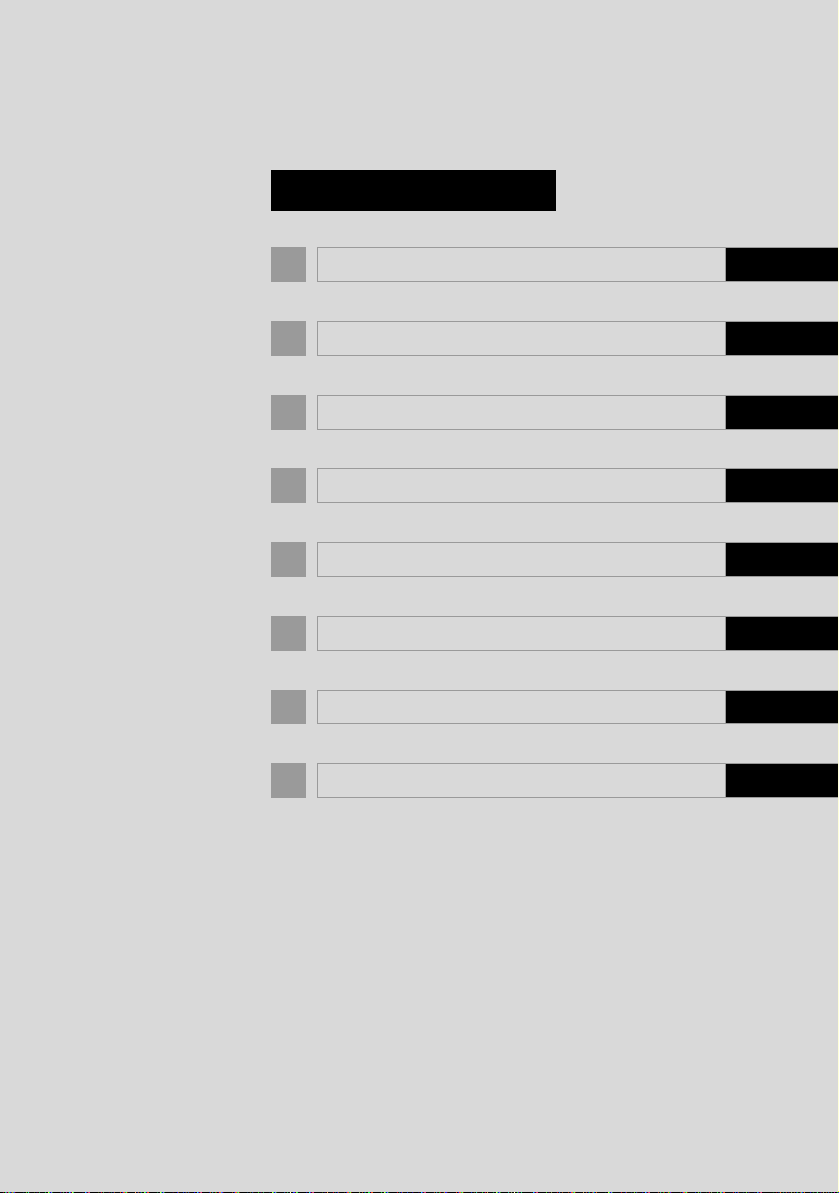
INHOUDSOPGAVE
1 BEKNOPTE HANDLEIDING 11
2 AUDIOSYSTEEM 21
3 Bluetooth® HANDSFREE-SYSTEEM 59
4 INSTELLINGEN 93
5 REAR VIEW MONITOR-SYSTEEM 125
6 NAVIGATIESYSTEEM 139
7 APPLICATIE 203
INDEX 229
PZ49X-NV003-NL
1
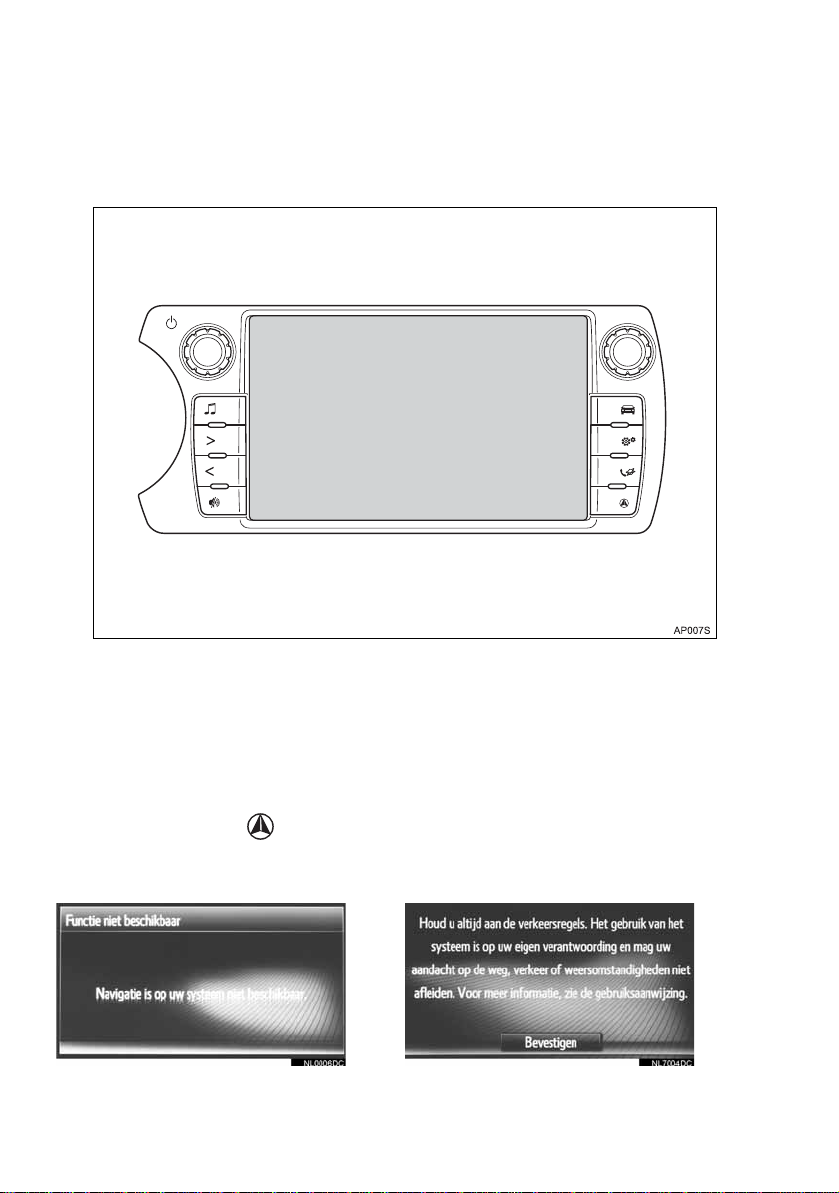
Inleiding
Multimediasysteem Navigatiesysteem
■AANWEZIGHEID VAN NAVIGATIEMOGELIJKHEDEN
De aanwezigheid van navigatiemogelijkheden kan als volgt worden gecontroleerd:
Auto's zonder Smart entry-systeem en startknop
1 Wanneer het contact in stand ACC of AAN wordt gezet, wordt het opstart-
scherm weergegeven en treedt het systeem in werking.
Auto's met Smart entry-systeem en startknop
1 Wanneer het contact in stand ACC of AAN wordt gezet, wordt het opstart-
scherm weergegeven en treedt het systeem in werking.
2 Druk op de toets .
Eén van de volgende schermen wordt weergegeven.
2
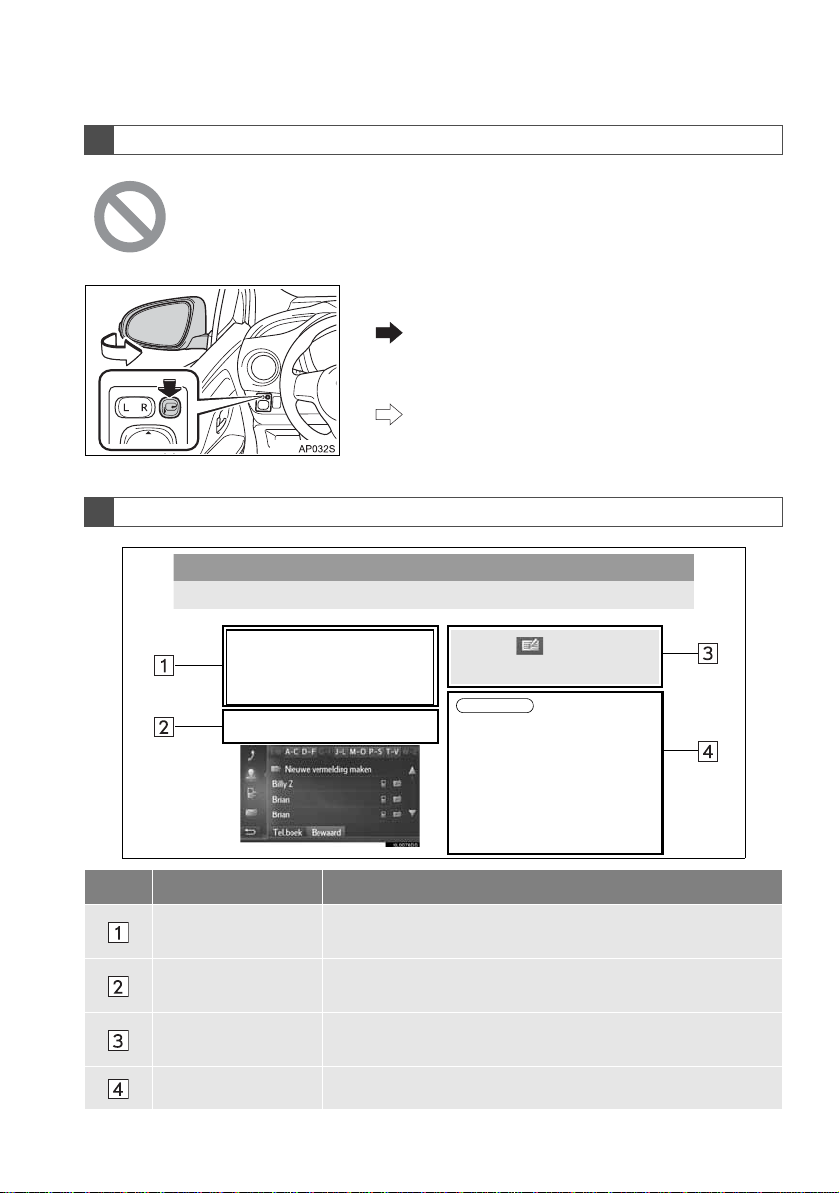
SYMBOLEN IN AFBEELDINGEN
2. BEDIENING TELEFOON
1. BELLEN MET EEN Bluetooth®-TELEFOON
1 Geef het menuscherm Telefoon weer
en selecteer Contacten. (oBlz. 60)
U kunt bellen met behulp van de telefoonboekgegevens van de aangesloten mobiele telefoon. Het telefoonboek wijzigt afhankelijk van welke telefoon is aangesloten.
z Selecteer om de informatie over
de vermelding weer te geven en te
bewerken.
INFORMATIE
● Wanneer een telefoon voor de eerste
keer wordt verbonden, moet het telefoonboek worden gedownload. Indien
het telefoonboek niet kan worden
gedownload, wordt er een pop-upvenster weergegeven.
● Indien er voor het contact geen telefoon-
nummer is opgeslagen, wordt die vermelding gedimd weergegeven.
● Het telefoonboekoverzicht kan worden
bijgewerkt.
Waarschuwingssymbool
Het symbool van een cirkel met een schuine streep erdoor betekent dat
er iets niet mag worden gedaan of mag gebeuren.
Pijlen die handelingen aangeven
Geeft de handeling aan voor het bedienen
van schakelaars en dergelijke (drukken,
draaien, enz.).
Geeft het resultaat van een handeling aan
(er wordt bijvoorbeeld een klep geopend).
GEBRUIK VAN DEZE HANDLEIDING
Nr. Naam Beschrijving
Beschrijving
bediening
Belangrijkste
handelingen
Verwante
handelingen
Informatie Er wordt voor de gebruiker nuttige informatie gegeven.
Er wordt een beschrijving gegeven van de bediening.
De stappen van een handeling worden uitgelegd.
Er wordt uitleg gegeven over de aanvullende handelingen op
de belangrijkste handelingen.
3
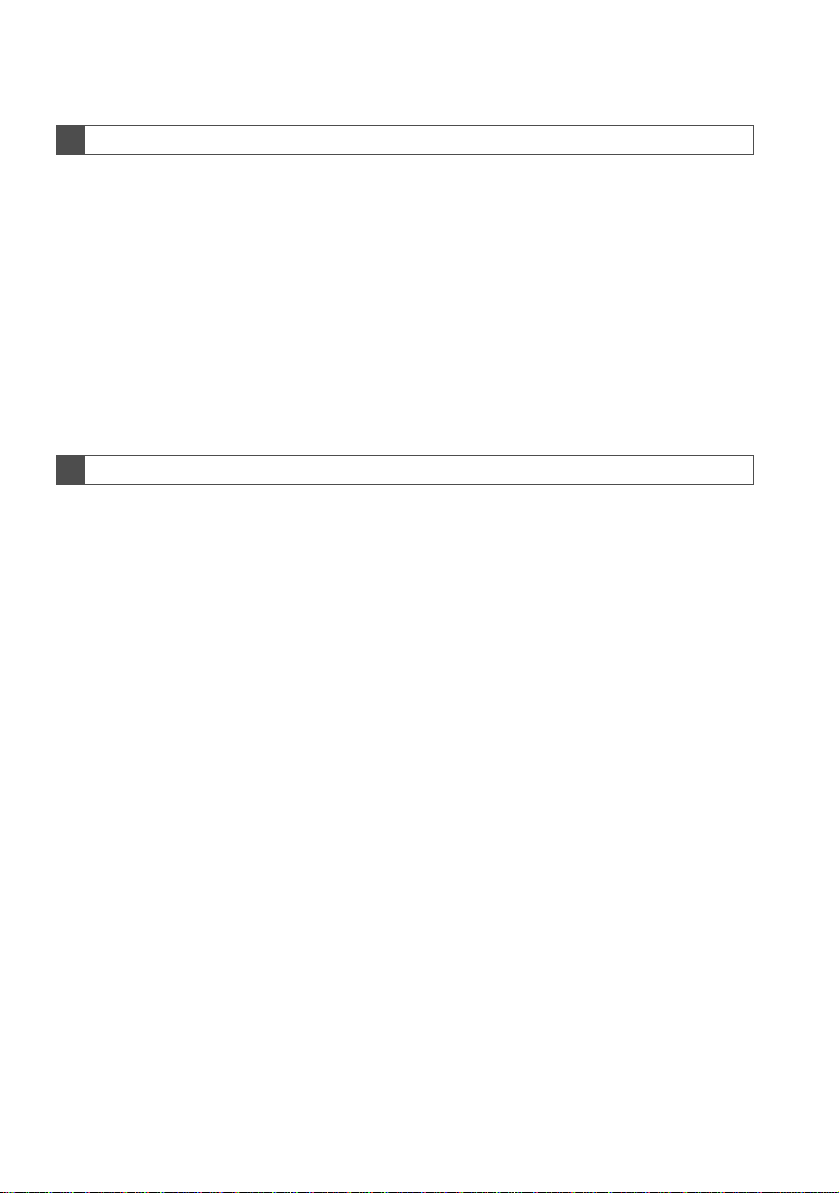
HANDLEIDING NAVIGATIESYSTEEM
In deze handleiding wordt de werking van het navigatie-/multimediasysteem uitgelegd. Lees deze handleiding door en volg de aanwijzingen nauwkeurig op,
zodat u de mogelijkheden op de juiste wijze kunt benutten. Bewaar deze handleiding altijd in uw auto.
De afbeeldingen in dit document wijken mogelijk af van de daadwerkelijke afbeeldingen op het navigatie-/multimediasysteem, afhankelijk van het bestaan
van de functies en/of een contract en de beschikbaarheid van kaartgegevens
op het moment van productie van dit document.
De inhoud van deze handleiding verschilt in sommige gevallen mogelijk van het
navigatie-/multimediasysteem, bijvoorbeeld wanneer de systeemsoftware is bijgewerkt.
NAVIGATIESYSTEEM
Het navigatiesysteem is één van de technologisch meest geavanceerde accessoires die ooit voor de auto ontwikkeld zijn. Het systeem ontvangt satellietsignalen van het Global Positioning System (GPS) van het ministerie van Defensie
van de Verenigde Staten van Amerika. Met behulp van deze signalen en sensoren in de auto kan het systeem de positie van uw auto berekenen en u helpen
bij het vinden van uw bestemming.
Het navigatiesysteem is ontworpen om een efficiënte route te bepalen van uw
vertrekpunt naar uw bestemming. Daarnaast is het navigatiesysteem ontworpen om u op een efficiënte manier naar een voor u onbekende bestemming te
brengen. Het systeem is ontwikkeld door “Harman International” met behulp
van kaarten van NAVTEQ. De berekende routes zijn niet altijd de kortste routes
of routes zonder verkeersopstoppingen. Met uw persoonlijke kennis van de situatie ter plaatse of door een stuk van de berekende route “af te snijden” kunt u
soms sneller uw bestemming bereiken.
Het navigatiesysteem beschikt over categorieën POI's (nuttige adressen), zoals
hotels en restaurants, met behulp waarvan u snel en gemakkelijk uw bestemming kunt selecteren. Als uw bestemming niet in de database is opgenomen,
kunt u de straatnaam of een belangrijk kruispunt in de nabijheid van uw bestemming selecteren, waar het systeem u naartoe kan leiden.
Het systeem geeft zowel visuele aanwijzingen met behulp van een op het display getoonde kaart als gesproken aanwijzingen. De gesproken aanwijzingen
geven bij het naderen van een verkeersknooppunt de nog af te leggen afstand
en de richting die u moet volgen aan. Dankzij deze gesproken aanwijzingen
kunt u uw volle aandacht bij het verkeer houden en hebt u genoeg tijd om van
richting te veranderen, van rijbaan te wisselen of snelheid te minderen.
4
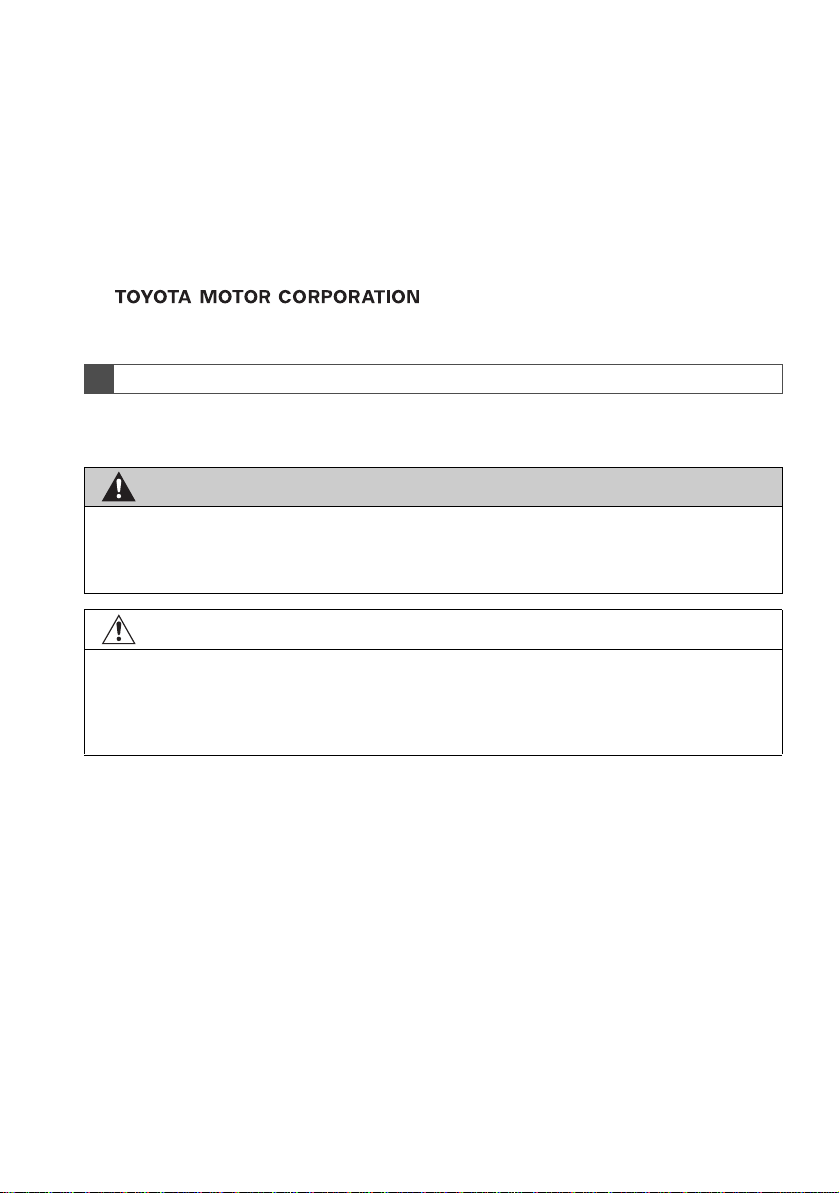
Houd er rekening mee dat alle actuele navigatiesystemen hun beperkingen
WAARSCHUWING
OPMERKING
hebben en niet onder alle omstandigheden feilloos zullen functioneren. De
nauwkeurigheid waarmee de actuele locatie van de auto wordt weergegeven,
is afhankelijk van de conditie van de satellieten, de ligging van de wegen, de
conditie van de auto en andere omstandigheden. Zie voor meer informatie over
de beperkingen van het systeem bladzijde 199.
BELANGRIJKE INFORMATIE OVER DEZE HANDLEIDING
Deze handleiding geeft onderwerpen die uit veiligheidsoverwegingen bijzondere aandacht vragen, op de volgende wijze aan.
● Dit is een waarschuwing tegen iets wat mensen letsel kan toebrengen als de waarschuwing wordt genegeerd. U wordt geïnformeerd over wat u moet doen of niet moet doen,
om het risico op letsel voor uzelf en voor anderen te verminderen.
● Dit is een waarschuwing tegen iets wat schade aan de auto of uitrusting ervan kan ver-
oorzaken als de waarschuwing wordt genegeerd. U wordt geïnformeerd over wat u moet
doen of niet moet doen om schade aan uw auto en de u itrust ing ervan te vermij den of het
risico hierop te verminderen.
5
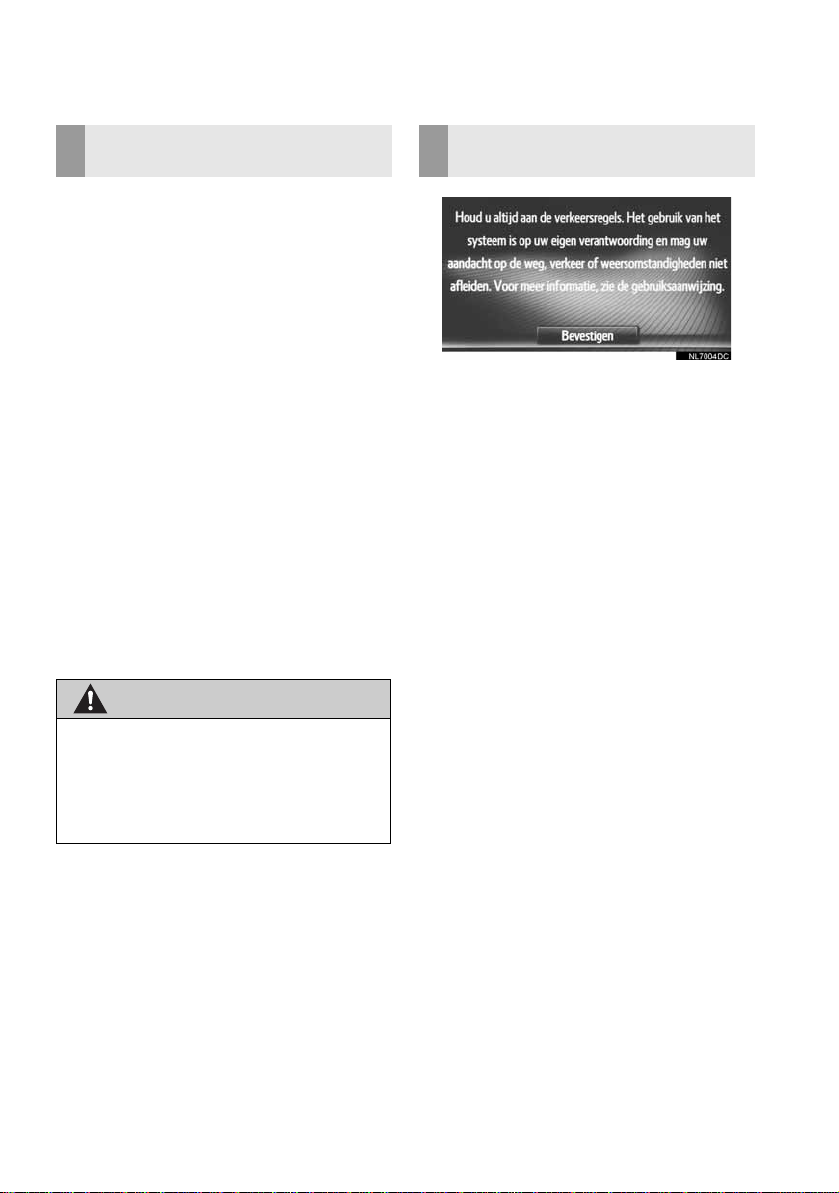
VEILIGHEIDSINSTRUCTIE
WAARSCHUWING
(MULTIMEDIASYSTEEM)
Houd u aan de volgende instructies om dit
systeem zo veilig mogelijk te gebruiken.
Gebruik de functies van dit systeem zodanig dat ze geen afleiding vormen en een
veilige rit niet beletten. De veiligheid tijdens het rijden moet altijd als eerste prioriteit gezien worden. Neem tijdens het rijden
altijd de verkeersregels in acht.
Voordat u het systeem gaat gebruiken,
moet u eerst de werking en mogelijkheden
goed leren kennen. Lees eerst de volledige handleiding van het navigatiesysteem
door om er zeker van te zijn dat u het systeem begrijpt. Laat anderen geen gebruikmaken van het systeem tot ze de
aanwijzingen in deze handleiding gelezen
en begrepen hebben.
Uit veiligheidsoverwegingen zijn sommige
mogelijkheden niet beschikbaar als de
auto rijdt. De toetsen die niet beschikbaar
zijn, worden gedimd weergegeven.
● Uit veiligheidsoverwegingen mag de
bestuurder het multimediasysteem tijdens het rijden niet bedienen. Onvoldoende aandacht voor de weg en het
verkeer kan resulteren in een ongeval.
VEILIGHEIDSINSTRUCTIE
(NAVIGATIESYSTEEM)
Houd u aan de volgende instructies om dit
systeem zo veilig mogelijk te gebruiken.
Het systeem is bedoeld om u te assisteren
bij het bereiken van uw bestemming en zal
dit, mits goed gebruikt, ook doen. U bent
als bestuurder verantwoordelijk voor het
veilig functioneren van uw auto en voor de
veiligheid van uw passagiers.
Gebruik de functies van dit systeem zodanig dat ze geen afleiding vormen en een
veilige rit niet beletten. De veiligheid tijdens het rijden moet altijd als eerste prioriteit gezien worden. Neem tijdens het rijden
altijd de verkeersregels in acht.
Voordat u het systeem gaat gebruiken,
moet u eerst de werking en mogelijkheden
goed leren kennen. Lees de volledige
handleiding van het navigatiesysteem
door om er zeker van te zijn dat u het systeem begrijpt. Laat anderen geen gebruikmaken van het systeem tot ze de
aanwijzingen in deze handleiding gelezen
en begrepen hebben.
Uit veiligheidsoverwegingen zijn sommige
mogelijkheden niet beschikbaar als de
auto rijdt. De toetsen die niet beschikbaar
zijn, worden gedimd weergegeven.
6
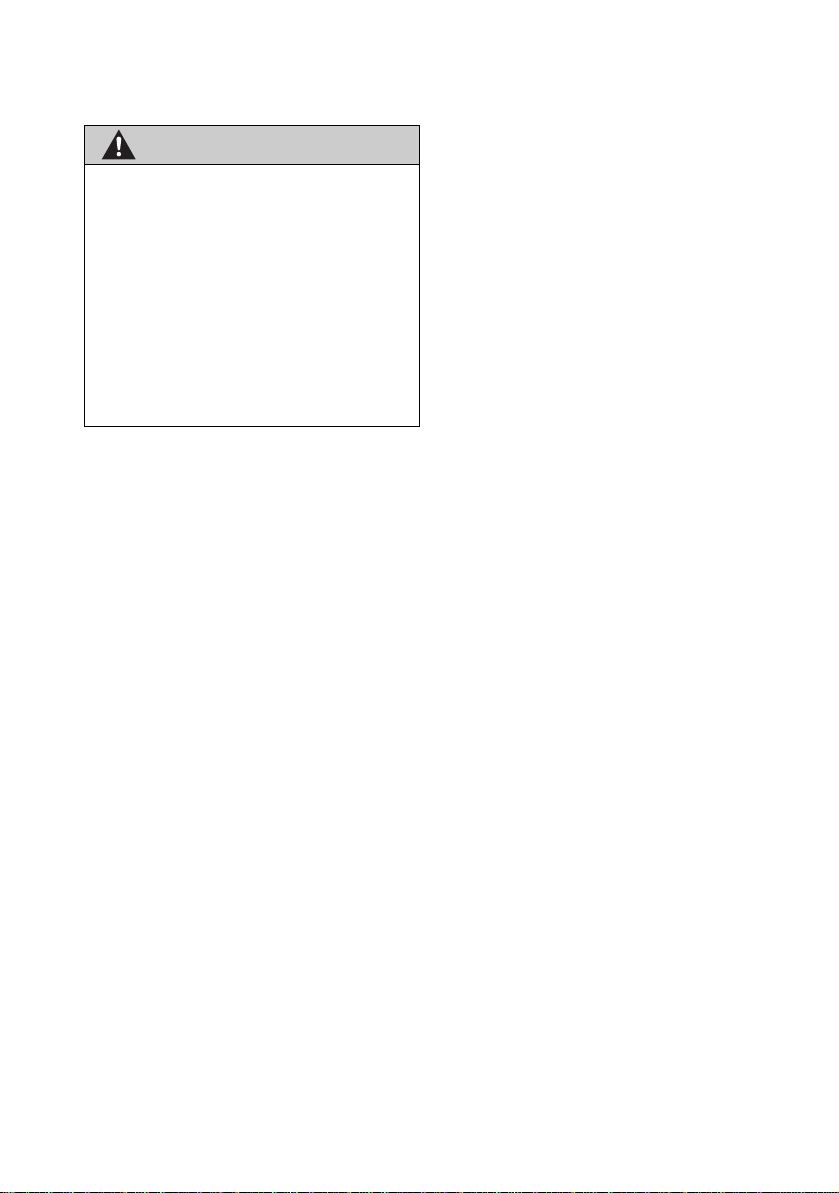
WAARSCHUWING
● Uit veiligheidsoverwegingen mag de
bestuurder het navigatiesysteem tijdens
het rijden niet bedienen. Onvoldoende
aandacht voor de weg en het verkeer
kan resulteren in een ongeval.
● Houd u tijdens het rijden aan de verkeersregels en let op de toestand van de
weg. Als een verkeerssituatie recentelijk
gewijzigd is, kan het routebegeleidingssysteem u van verkeerde informatie
voorzien, zoals het advies om een eenrichtingsweg in te rijden.
Luister tijdens het rijden zo veel mogelijk
naar de stembegeleiding en werp alleen
een blik op het scherm als de wegsituatie
dit toelaat. Vertrouw echter nooit volledig
op de informatie van de stembegeleiding.
Gebruik deze alleen als referentie. Het is
mogelijk dat u onjuiste, verlate of geen
stembegeleiding hoort als het systeem de
actuele positie niet kan vaststellen.
De gegevens in het systeem zijn soms niet
volledig. De wegsituatie, inclusief beperkingen (niet linksaf slaan, straten afgesloten, enz.) wijzigt regelmatig. Kijk daarom,
voordat u een instructie van het systeem
gaat opvolgen, of deze handeling veilig en
legitiem kan worden uitgevoerd.
Het systeem kan u niet waarschuwen voor
zaken als de veiligheid van een gebied, de
toestand van het wegdek en de beschikbaarheid van hulpdiensten. Als u niet overtuigd bent van de veiligheid van een
bepaald gebied, rijd dit gebied dan niet in.
Het systeem ondersteunt de bestuurder,
maar vervangt nooit diens persoonlijke beoordeling.
Gebruik dit systeem alleen waar dit wettelijk toegestaan is.
7
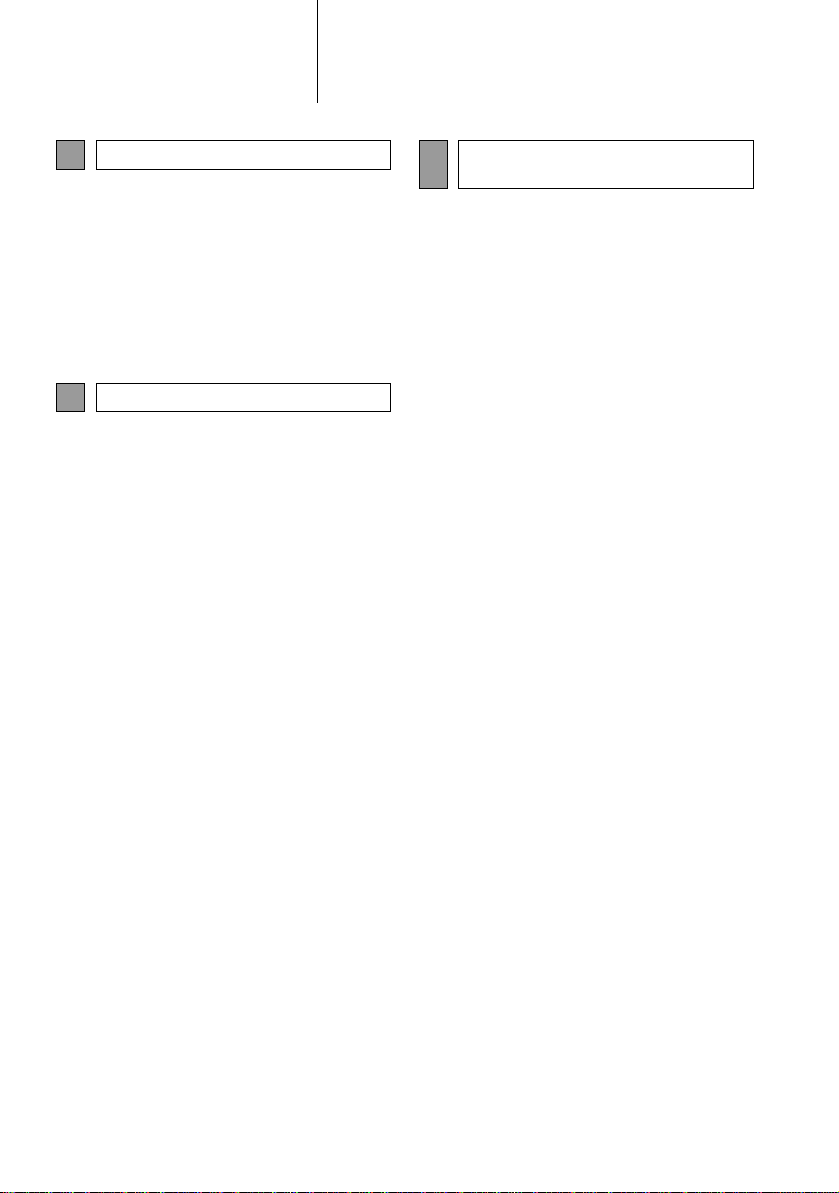
INHOUDSOPGAVE
BEKNOPTE HANDLEIDING
1
1. BEKNOPTE HANDLEIDING........... 12
INDEX SYSTEEMFUNCTIES............... 12
OVERZICHT TOETSEN........................ 14
2. BEDIENING EN KENMERKEN....... 14
HANDELINGEN TOUCHSCREEN........ 16
TOUCHSCREEN-BEDIENING.............. 17
AUDIOSYSTEEM
2
1. BASISHANDELINGEN.................... 22
KORTE UITLEG.................................... 22
BASISHANDELINGEN.. ..................... ... 23
2. RADIOBEDIENING.......................... 25
AM/FM/DAB-RADIO ...... ..................... ... 25
3. BEDIENING MEDIA......................... 33
USB-GEHEUGEN................................. 33
iPod....................................................... 38
Bluetooth
®
AUDIO................................. 43
4. AFSTANDSBEDIENING AUDIO..... 50
STUURWIELTOETSEN ........................ 50
5. TIPS VOOR BEDIENING VAN
HET AUDIOSYSTEEM................... 52
BEDIENINGSINFORMATIE.................. 52
Bluetooth® HANDSFREE-
3
SYSTEEM
1. BASISINFORMATIE....................... 60
KORTE UITLEG .................................... 60
HANDSFREE-SYSTEEM...................... 63
EEN VERMELDING REGISTREREN.... 67
2. BEDIENING TELEFOON................ 71
BELLEN MET EEN Bluetooth®-
TELEFOON......................................... 71
GESPREK AANNEMEN MET EEN
Bluetooth
PRATEN VIA EEN Bluetooth
TELEFOON......................................... 77
®
-TELEFOON ...................... 76
®
-
3. SMS-FUNCTIE................................ 81
SMS-FUNCTIE...................................... 81
4. WAT MOET U DOEN ALS.............. 86
PROBLEMEN OPLOSSEN ................... 86
8
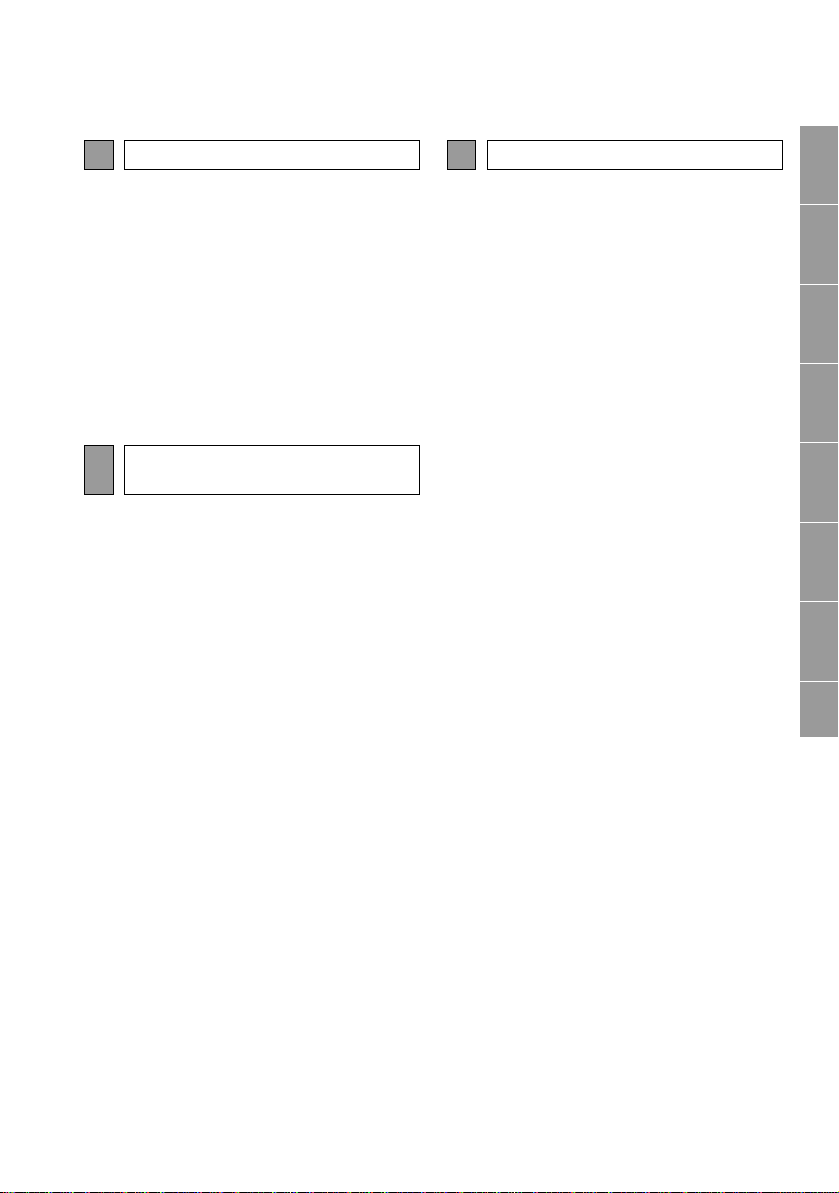
INSTELLINGEN
4
NAVIGATIESYSTEEM
6
1
1. INSTELLEN .................................... 94
KORTE UITLEG..................................... 94
ALGEMENE INSTELLINGEN................ 96
DISPLAY-INSTELLINGEN..................... 99
Bluetooth
CONNECTIVITEITSINSTELLINGEN... 108
TELEFOONINSTELLINGEN................ 120
AUDIO-INSTELLINGEN ...................... 121
VOERTUIGINSTELLINGEN................ 123
5
®
-INSTELLINGEN ................ 101
REAR VIEW MONITORSYSTEEM
1. REAR VIEW MONITOR-
SYSTEEM.................................... 126
REAR VIEW MONITOR-SYSTEEM .... 126
VOORZORGSMAATREGELEN REAR
VIEW MONITOR-SYSTEEM............. 130
BELANGRIJKE INFORMATIE............. 136
1. BASISINFORMATIE ..................... 140
KORTE UITLEG.................................. 140
NAVIGATIESCHERM
WEERGEVEN .................................. 145
INDEX FUNCTIES
NAVIGATIESYSTEEM ..................... 147
2. BEDIENING KAARTSCHERM
EN KAARTICONEN..................... 149
BEDIENING KAARTSCHERM............ 149
KAARTICONEN .................................. 152
3. ZOEKEN VAN BESTEMMING...... 159
INDEX ZOEKEN VAN
BESTEMMING.................................. 159
ZOEKEN.............................................. 160
4. ROUTEBEGELEIDING ................. 167
STARTEN VAN
ROUTEBEGELEIDING..................... 167
ROUTEBEGELEIDING ....................... 170
INSTELLEN EN WISSEN VAN
DE ROUTE....................................... 173
5. MIJN BESTEMMINGEN................ 181
EEN VERMELDING
REGISTREREN................................ 181
INFORMATIE OVER DE VERMELDING
WEERGEVEN EN WIJZIGEN.......... 187
VERSTUREN EN HERSTELLEN
VAN OPGESLAGEN CONTACTEN
MET BEHULP VAN EEN USB-
GEHEUGEN ..................................... 190
6. NAVIGATIE-INSTELLINGEN........ 192
KAARTINSTELLINGEN ...................... 192
ROUTE-INSTELLINGEN..................... 195
INSTELLINGEN VOOR
VERKEERSMELDINGEN................. 196
2
3
4
5
6
7
9
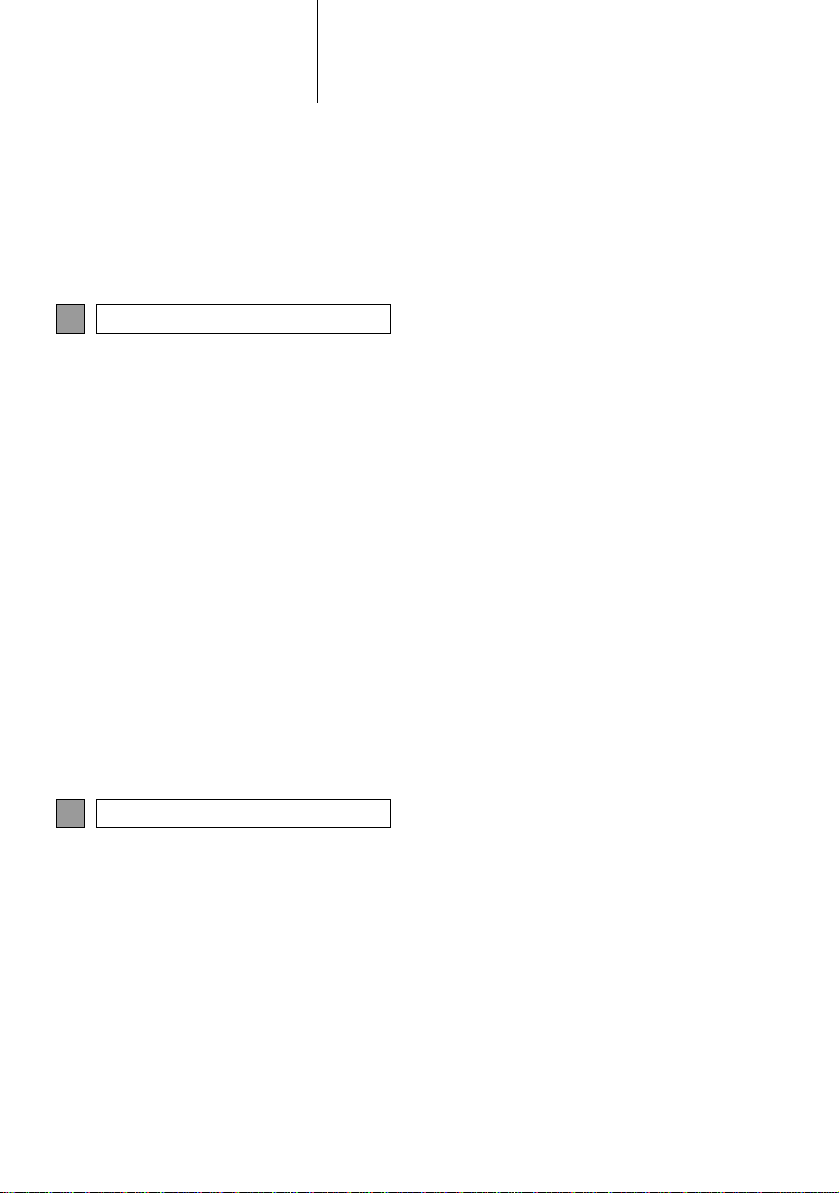
INHOUDSOPGAVE
7. INFORMATIE
NAVIGATIESYSTEEM................. 199
BEPERKINGEN VAN HET
NAVIGATIESYSTEEM ..................... 199
DATABASE-UPDATES
NAVIGATIESYSTEEM ..................... 201
APPLICATIE
7
1. BEDIENING APPLICATIES .......... 204
KORTE UITLEG.................................. 204
DIAVOORSTELLING
AFBEELDINGEN.............................. 207
E-MAIL .......................... ...................... 209
MirrorLink.......................................... 211
TOYOTA EUROCARE ........................ 212
2. EXTRA DIENSTEN........................ 214
OVERZICHT EXTRA DIENSTEN ....... 214
VÓÓR GEBRUIK VAN EXTRA
DIENSTEN........................................ 218
ONLINE ZOEKEN............................... 220
Street View.......................................... 224
Panoramio........................................... 225
POI'S*/ROUTES LADEN..................... 226
EEN APPLICATIE BEDIENEN MET
BEHULP VAN EXTRA DIENSTEN... 227
INDEX
ALFABETISCHE INDEX ................... 230
: Nuttig adres
10
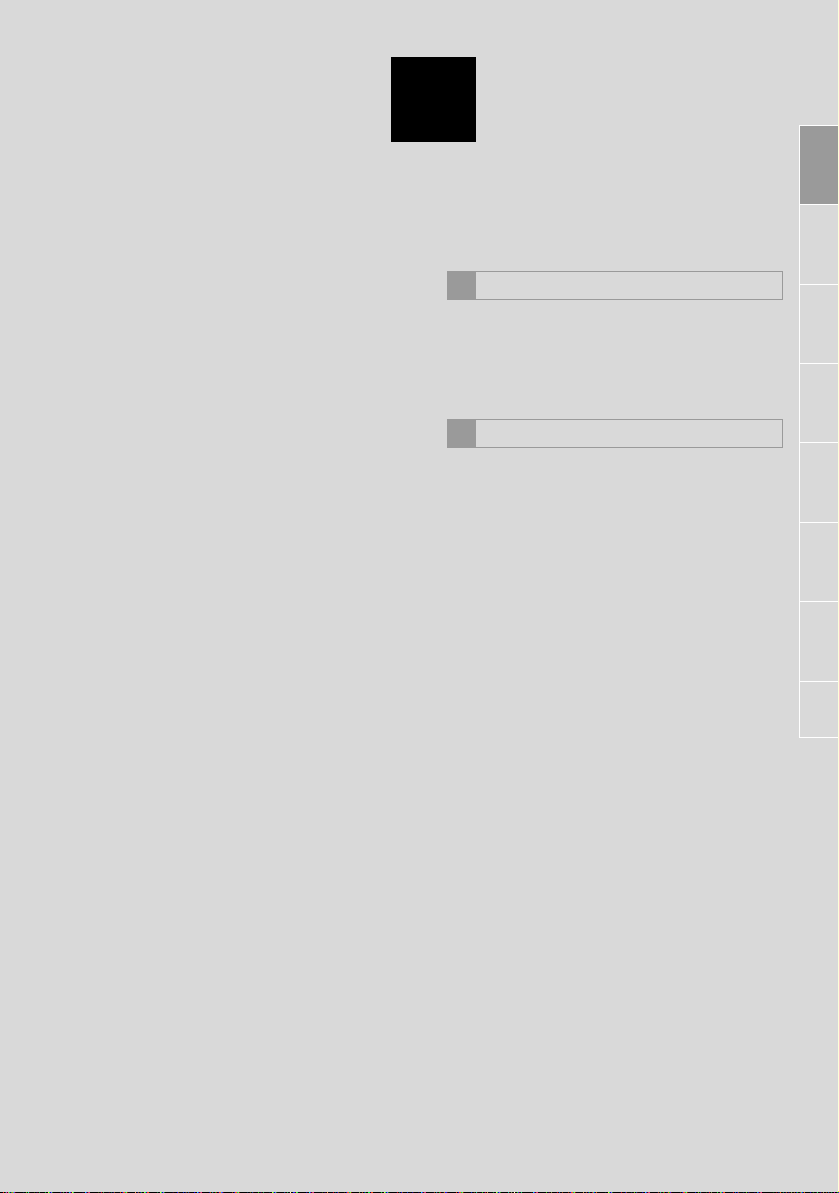
1
BEKNOPTE HANDLEIDING
BEKNOPTE HANDLEIDING
1
1. INDEX SYSTEEMFUNCTIES........ 12
1. OVERZICHT TOETSEN ................ 14
BEDIENING EN KENMERKEN
2
2. HANDELINGEN
TOUCHSCREEN......................... 16
3. TOUCHSCREEN-BEDIENING ...... 17
BEDIENING INVOERSCHERM............ 18
SCROLLEN........................................... 19
1
2
3
4
5
6
7
11
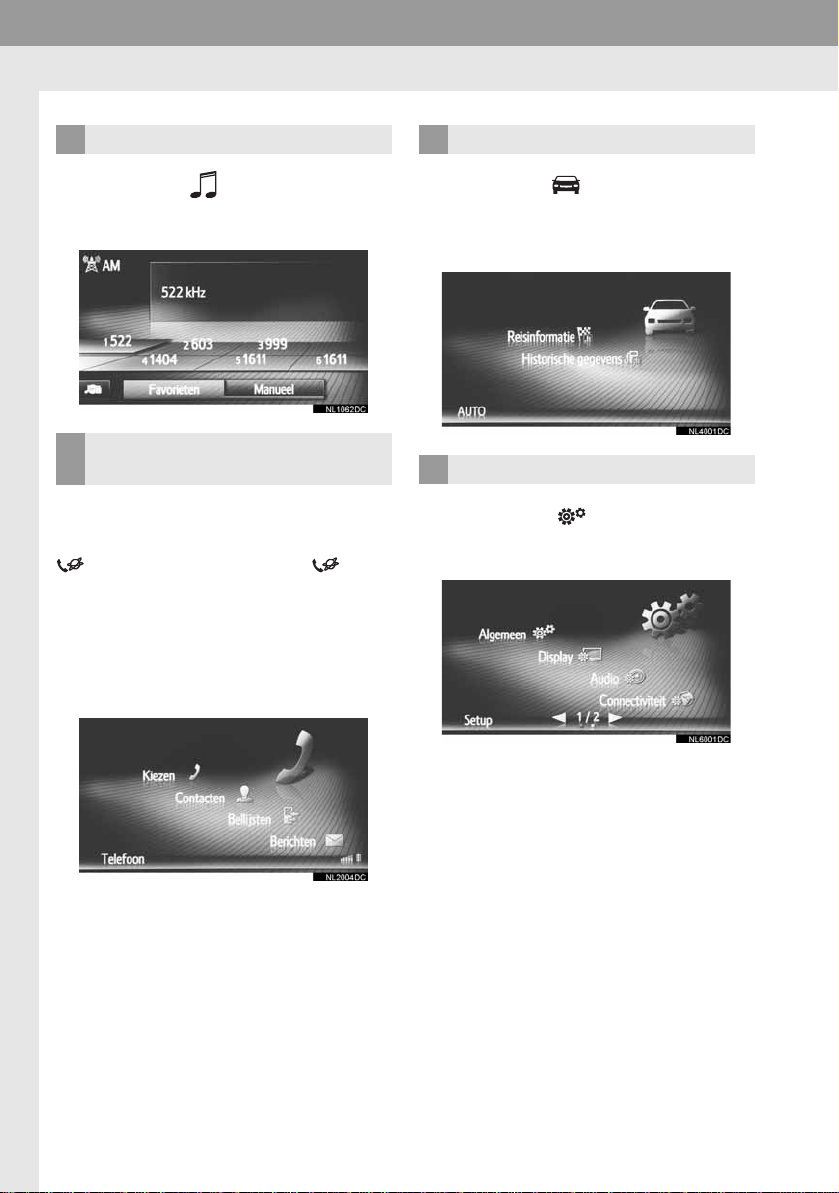
1. BEKNOPTE HANDLEIDING
1. INDEX SYSTEEMFUNCTIES
AUDIOSYSTEEM
Druk op de toets om het audiosysteem
in te schakelen. Het audiobedienings-
scherm wordt weergegeven. (Blz.21)
Bluetooth® HANDSFREESYSTEEM
Druk om toegang te krijgen tot het
Bluetooth® handsfree-systeem op de toets
. Elke keer dat op de toets wordt
gedrukt, wijzigt het scherm tussen de menuschermen “Telefoon” en “Extra's”/
“Toyota online”. De bestuurder kan bellen
of een gesprek aannemen zonder dat hij
zijn handen van het stuurwiel hoeft te nemen. (Blz. 59)
VOERTUIGINFORMATIE
Druk op de toets om toegang te krijgen
tot het voertuiginformatiesysteem. Het
brandstofverbruik kan worden afgelezen.
(Zie de handleiding voor meer informatie.)
INSTELLINGEN
Druk op de toets om de functie-instellingen aan te passen aan uw persoonlijke
voorkeur. (Blz. 93)
12
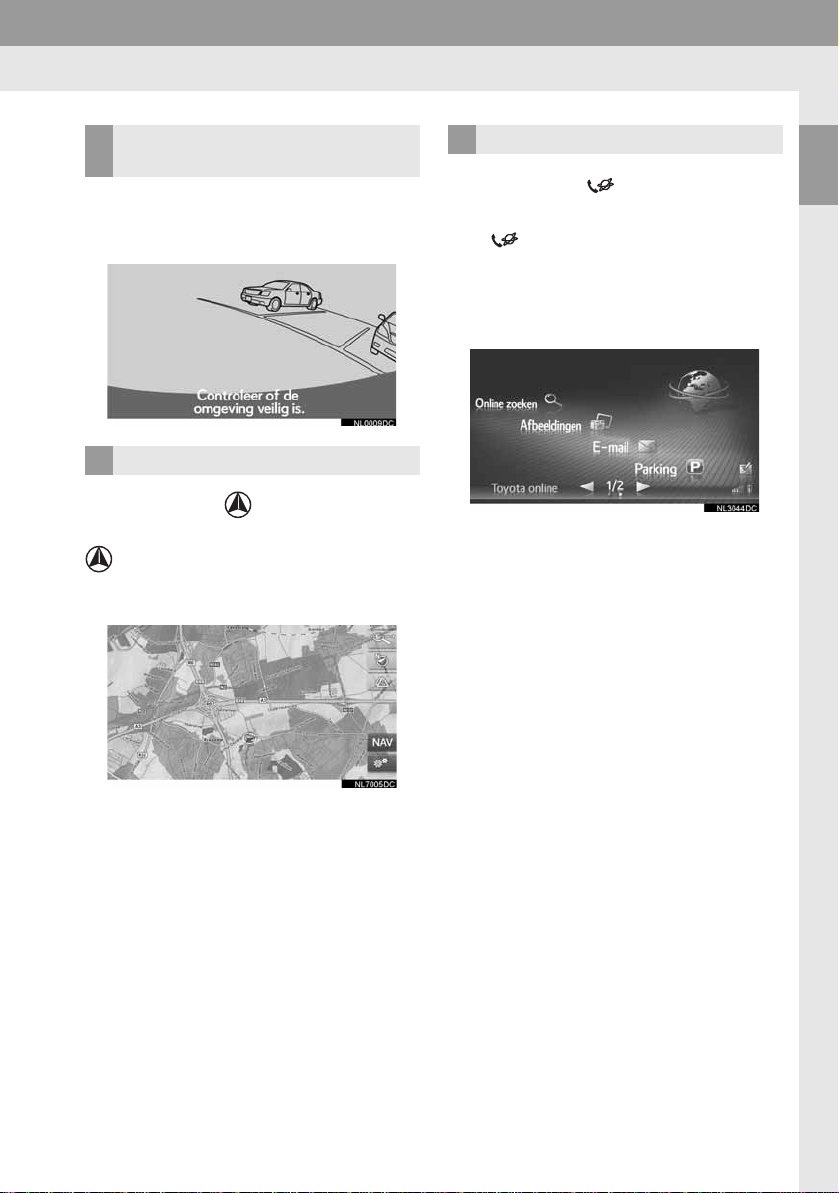
1. BEKNOPTE HANDLEIDING
REAR VIEW MONITORSYSTEEM
Door stand R in te schakelen wordt automatisch op het scherm weergegeven wat
zich achter de auto bevindt. (Blz. 125)
NAVIGATIESYSTEEM
Druk op de toets voor toegang tot het
navigatiesysteem. Telkens als op de toets
wordt gedrukt, wijzigt het scherm tus-
sen het kaartscherm en het menuscherm
“Navigatie”. (Blz. 139)
APPLICATIESYSTEEM
Druk op de toets voor toegang tot het
applicatiesysteem. Elke keer dat op de
toets wordt gedrukt, wijzigt het scherm
tussen de menuschermen “Telefoon” en
“Extra's”/“Toyota online”. De bestuurder
kan gebruikmaken van applicaties.
(Blz. 203)
1
BEKNOPTE HANDLEIDING
13
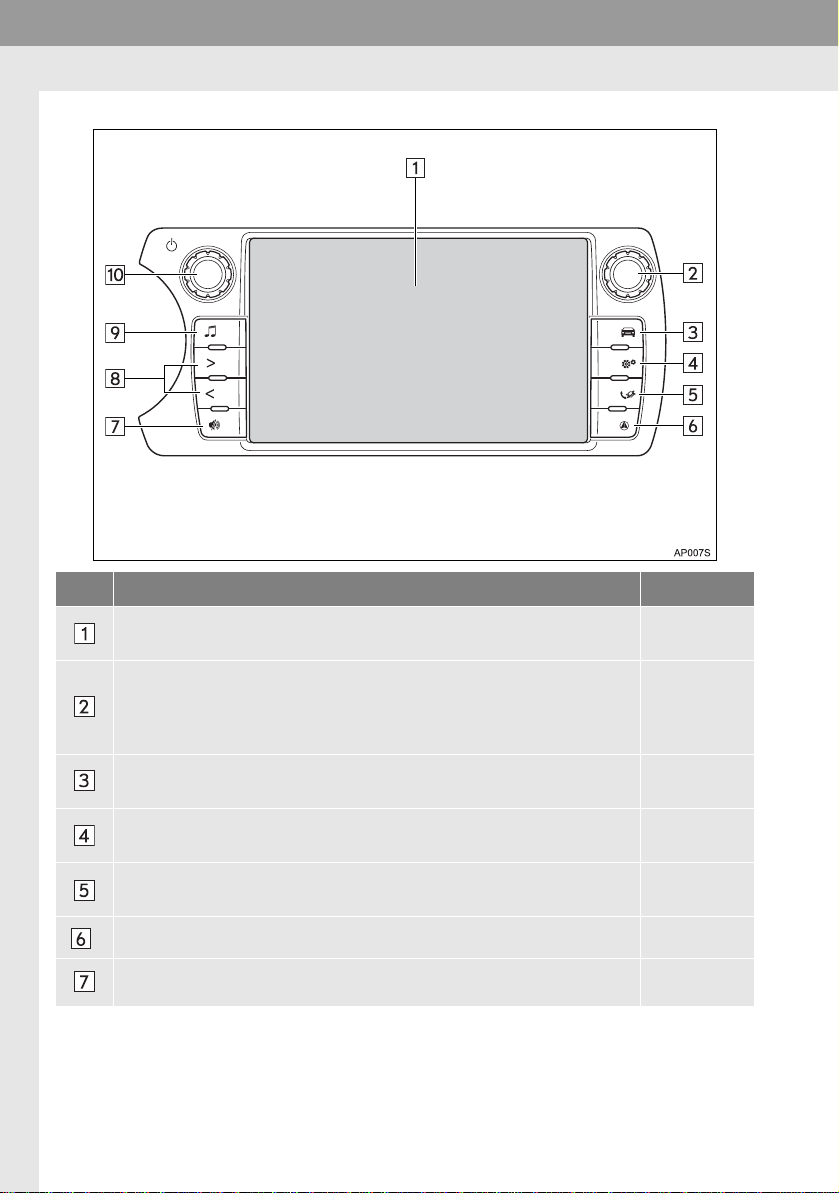
2. BEDIENING EN KENMERKEN
2. BEDIENING EN KENMERKEN
1. OVERZICHT TOETSEN
Nr. Functie Bladzijde
14
Raak het scherm aan met uw vinger om de geselecteerde functie te bedienen.
Draai de knop Tune/Scroll om een radiozender te selecteren of naar het
volgende of vorige muziekstuk te gaan.
U kunt met deze knop ook de schaal van de kaart vergroten of verklei-
nen.
Druk op deze toets om toegang te krijgen tot het voertuiginformatiesys-
teem.
Druk op deze toets om de functie-instellingen aan te passen aan uw per-
soonlijke voorkeur.
Druk op deze toets om toegang te krijgen tot het Bluetooth® handsfree-
systeem en de applicaties.
Druk op deze toets om toegang te krijgen tot het navigatiesysteem. 139
Druk op deze toets om de actuele weergave te onderbreken/hervatten. —
16
21, 150
Handleiding
93
59, 203
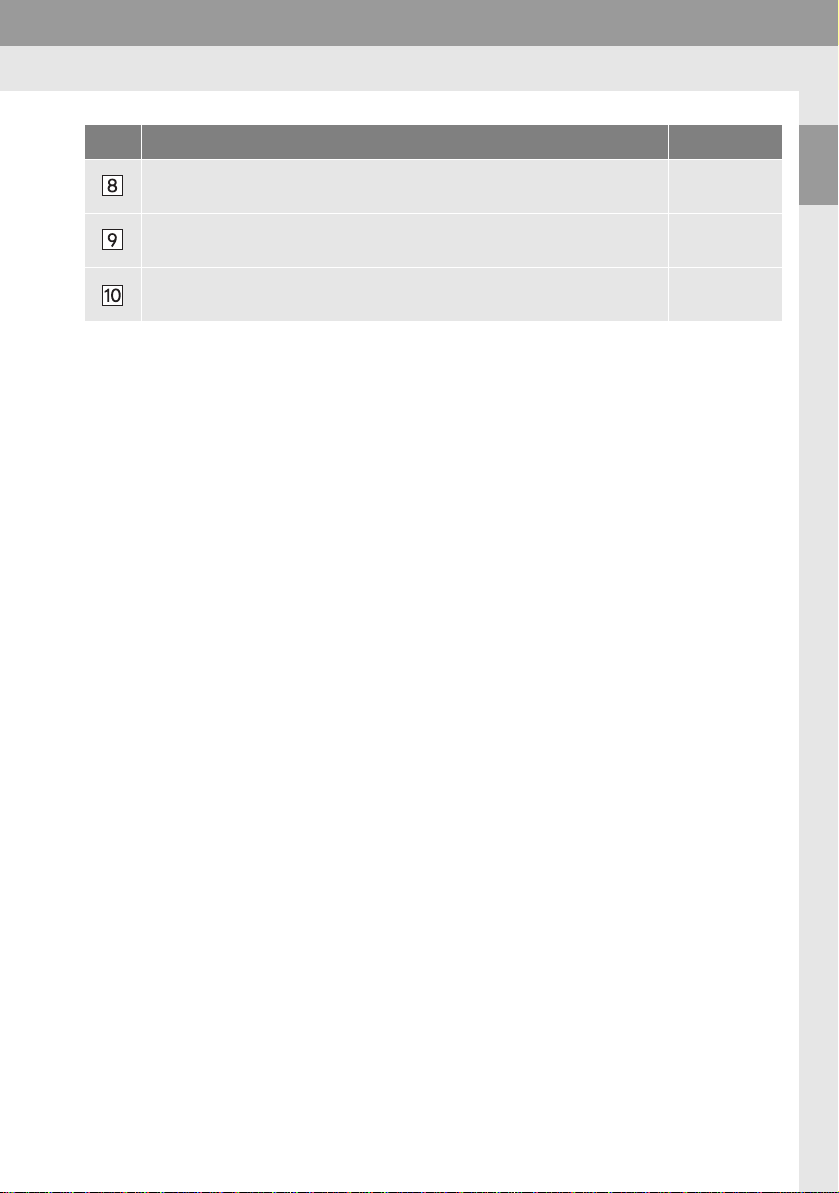
2. BEDIENING EN KENMERKEN
Nr. Functie Bladzijde
Druk op de toets > of < om een radiozender te zoeken of om e en gewenst muziekstuk of bestand te beluisteren.
Druk op deze toets om toegang te krijgen tot het audiosysteem. Het audiosysteem zal de laatst ingestelde functie activeren.
25, 33, 38,
43
22, 2324
1
BEKNOPTE HANDLEIDING
Druk de AAN/UIT/volumeknop in om het navigatie-/multimediasysteem
in en uit te schakelen en draai de knop om het volume te regelen.
: Alleen navigatiesysteem
23
15
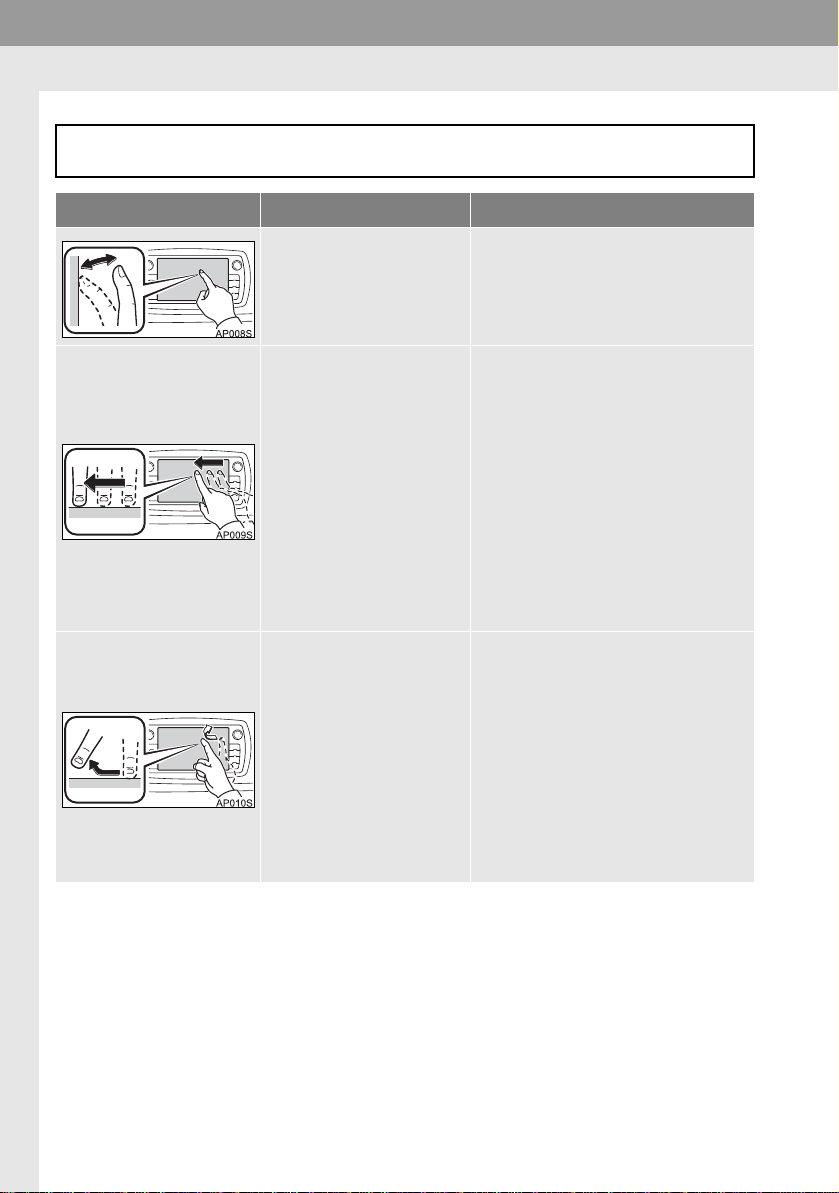
2. BEDIENING EN KENMERKEN
2. HANDELINGEN TOUCHSCREEN
U kunt het systeem bedienen door het touchscreen direct met uw vinger aan te raken.
Bediening Beschrijving Belangrijkste gebruik
Aanraken
Raak het scherm kort aan.
Slepen*
Raak het scherm aan met
uw vinger en beweeg het
scherm naar de gewenste
positie.
Swipen*
Beweeg het scherm snel
door met uw vinger te swipen.
Wijzigen en selecteren van verschillende instellingen.
Scrollen door lijsten
Gebruik van de scrollbar in lijsten
Aanpassen van de schaal van de
kaart (Blz. 150)
Handmatig aanpassen van het
afstembereik voor FM en AM
(Blz. 28)
Aanpassen van de weergegeven
schuifbalken op het scherm
(Blz. 99)
Aanpassen van b a lans/fader
(Blz. 122)
Positie van onderdelen in de lijst
met tussenstops/bestemmingen
wijzigen
(Blz. 174, 175)
Scrollen op het hoofdscherm
Terugkeren naar het menuscherm
vanaf het submenuscherm (het
scherm dat zich één niveau lager
bevindt)
Naar de volgende/vorige afbeel-
ding gaan (Blz. 207)
Naar de volgende/vorige verkeers-
melding gaan in het gedetailleerde
overzicht (Blz. 157)
Naar de volgende/vorige sectie
van de route gaan in de weergave
op het volledige scherm (lijst met
afslagen) (Blz. 177)
*: Bovenstaande handelingen kunnen mogelijk niet op alle schermen worden uitgevoerd.
16
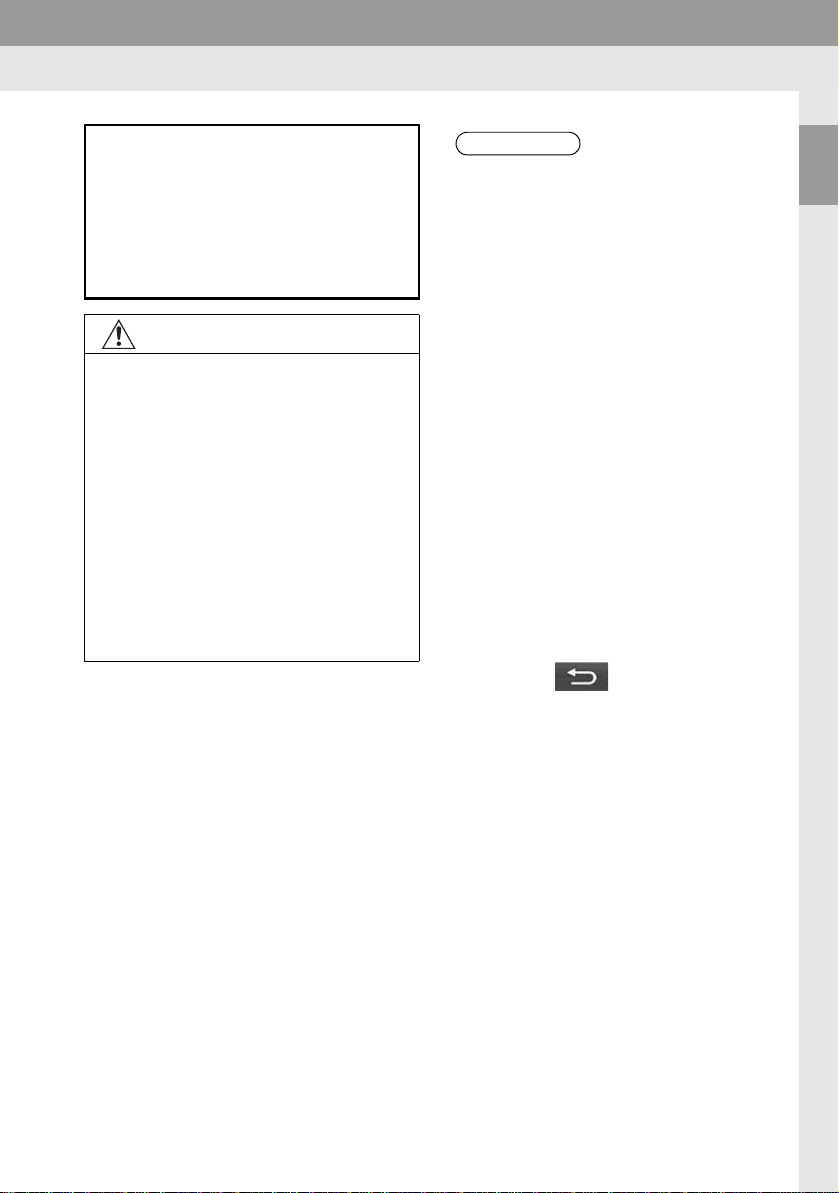
2. BEDIENING EN KENMERKEN
OPMERKING
INFORMATIE
3. TOUCHSCREEN-BEDIENING
Dit systeem wordt hoofdzakelijk bediend met behulp van de schermtoetsen.
Als een schermtoets wordt aangeraakt, klinkt er een pieptoon.
(Zie Blz. 96 voor het instellen van
een pieptoon.)
● Raak, om beschadiging van het scherm
te voorkomen, de schermtoetsen licht
aan met uw vinger.
● Raak het scherm niet met iets anders
dan uw vinger aan.
● Verwijder vingerafdrukken op het
scherm met een brillendoekje. Gebruik
geen chemische reinigingsmiddelen om
het scherm te reinigen aangezien deze
het touchscreen kunnen beschadigen.
● Wanneer de motor niet draait, laat dan
het systeem niet langer ingeschakeld
dan nodig is, om te voorkomen dat de
accu ontladen raakt.
● Als het systeem niet reageert op de aan-
raking van uw vinger, neem uw vinger
dan van het scherm en probeer het nogmaals.
● Schermtoetsen die gedimd worden
weergegeven, kunnen niet worden
bediend.
● Het beeld kan donker zijn en de bewe-
gende beelden kunnen iets vervormd
zijn als het display nog koud is.
● Bij extreem lage temperaturen kan het
scherm wellicht niet worden weergegeven en kunnen gegevens die door de
gebruiker worden ingevoerd, gewist
worden. Ook kan het moeilijker zijn dan
normaal om de schermtoetsen te bedienen.
● Wanneer u naar het scherm kijkt door
gepolariseerd materiaal zoals een gepolariseerde zonnebril, wordt het scherm
mogelijk donker en moeilijk te zien. Kijk
in dat geval vanuit een andere hoek
naar het scherm, en wijzig de scherminstellingen (Blz. 99) of zet uw zonnebril
af.
1
BEKNOPTE HANDLEIDING
● Selecteer om terug te keren
naar het vorige scherm.
17
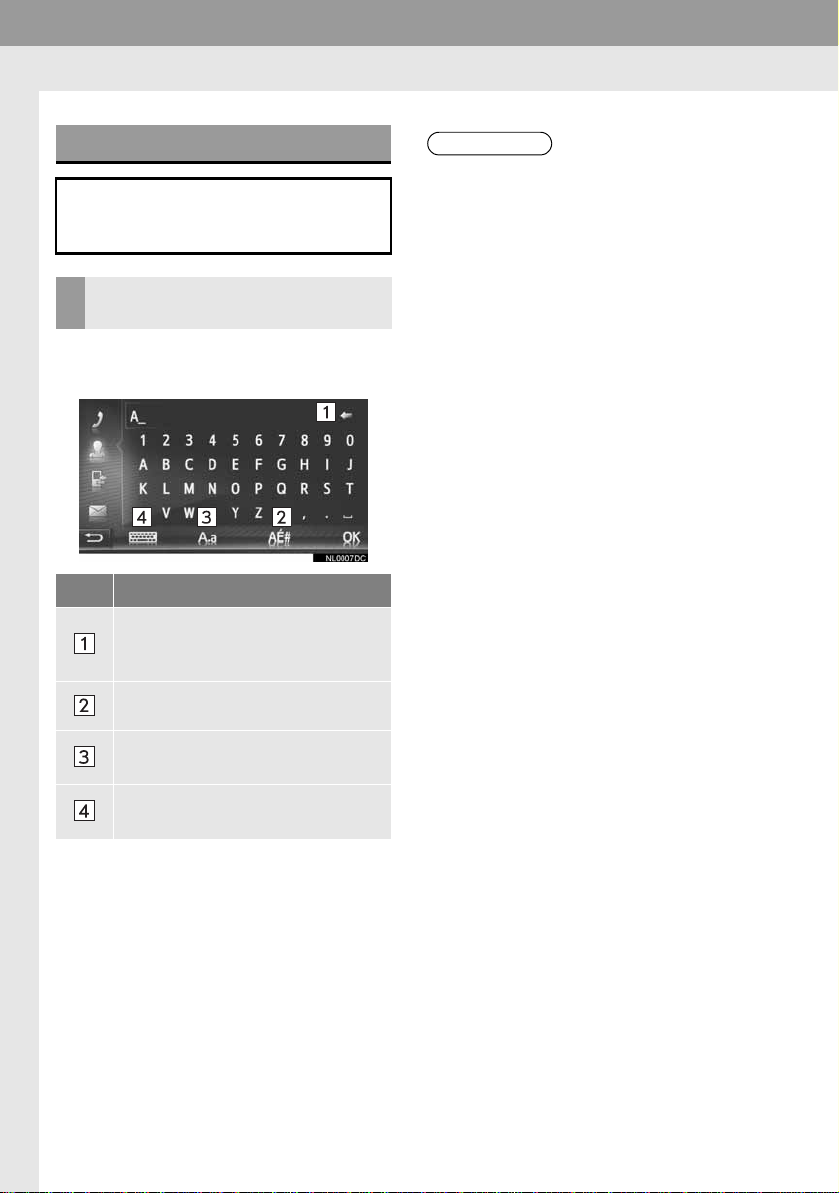
2. BEDIENING EN KENMERKEN
INFORMATIE
BEDIENING INVOERSCHERM
Als u zoekt naar een naam, kunt u de
letters en cijfers, enz. invoeren via het
scherm.
INVOEREN VAN LETTERS EN
CIJFERS
1 Selecteer de toetsen om letters of cij-
fers in te voeren.
Nr. Functie
Hiermee kunt u één letter verwijderen. Houd uw vinger op deze toets
om meerdere letters te verwijderen.
Hiermee kunt u symbolen invoeren.
● Wanneer een karakter wordt ingevoerd,
verschijnt er een suggestie met een
mogelijke overeenkomst voor het woord
dat wordt gezocht.
● Schermtoetsen die op dat moment niet
beschikbaar zijn, worden gedimd weergegeven.
● Wanneer een vermelding te lang is om
in het tekstveld weer te geven, wordt het
laatste deel van de ingevoerde tekst
weergegeven en wordt het eerste deel
weergegeven als “...”.
● In de volgende gevallen wordt de invoer-
functie automatisch gewijzigd tussen
hoofdletters en kleine letters.
• Wanneer de lay-out van het toetsenbord wordt gewijzigd naar invoer van
hoofdletters, wijzigt de lay-out automatisch terug naar invoer van kleine letters nadat er één letter is ingevoerd.
• Wanneer /, &, . of ( wordt ingevoerd,
wijzigt de lay-out van het toetsenbord
automatisch naar invoer van hoofdletters.
• Wanneer alle karakters worden gewist,
wijzigt de lay-out van het toetsenbord
automatisch naar invoer van hoofdletters.
2 Selecteer OK.
18
Hiermee kunt u kleine letters en
hoofdletters invoeren.
Hiermee kunt u van type toetsenbord wisselen.
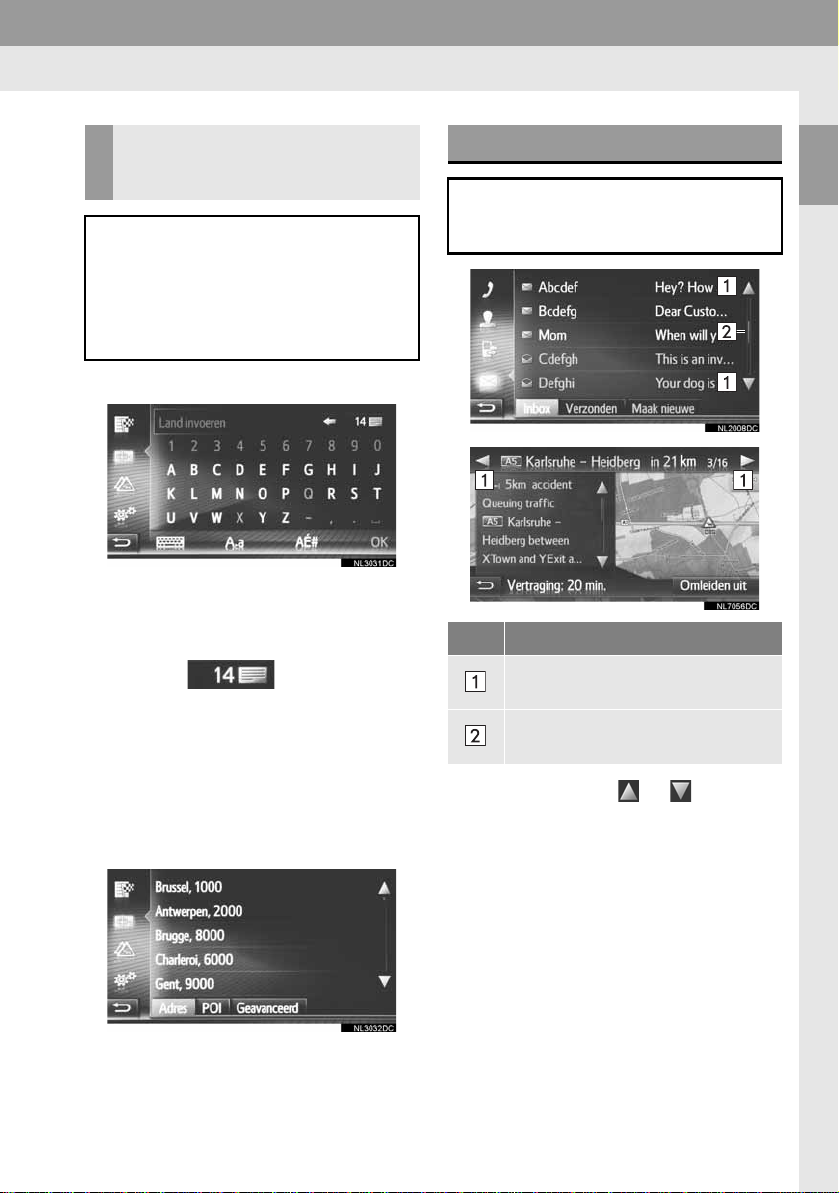
2. BEDIENING EN KENMERKEN
INVOEREN VANUIT DE LIJST
MET OVEREENKOMSTIGE
VERMELDINGEN
Op bepaalde schermen wordt een mogelijke invoertekst of een automatische
aanvulling weergegeven op basis van
de ingevoerde letters. Het gewenste
item kan worden geselecteerd en ingevoerd.
1 Voer letters in.
Als er een mogelijke invoertekst wordt
weergegeven in het invoerveld en dit de
door u gezochte tekst is, selecteer dan
OK of de mogelijke invoertekst.
Selecteer om de lijst met
mogelijke invoerteksten weer te geven.
Het aantal overeenkomstige items wordt
weergegeven. Er kunnen maximaal 300
items worden weergegeven.
De lijst wordt automatisch weergegeven
wanneer er 5 of minder overeenkomstige
vermeldingen zijn.
2 Selecteer het gewenste item.
SCROLLEN
Kies, wanneer een lijst wordt weergegeven, de juiste schermtoets om door
de lijst te scrollen.
Nr. Functie
Hiermee wordt de volgende of vorige pagina weergegeven.
Dit geeft de positie van het weergegeven scherm weer.
Door uw vinger op of te houden,
kunt u op dit scherm omhoog of omlaag
scrollen. Het scrollen stopt automatisch
wanneer het begin/einde van de lijst is
bereikt.
U kunt ook als volgt de pagina wijzigen:
• Selecteren van het gewenste punt op de
scrollbar.
• Slepen van het merkteken van de scrollbar naar het gewenste punt.
1
BEKNOPTE HANDLEIDING
19
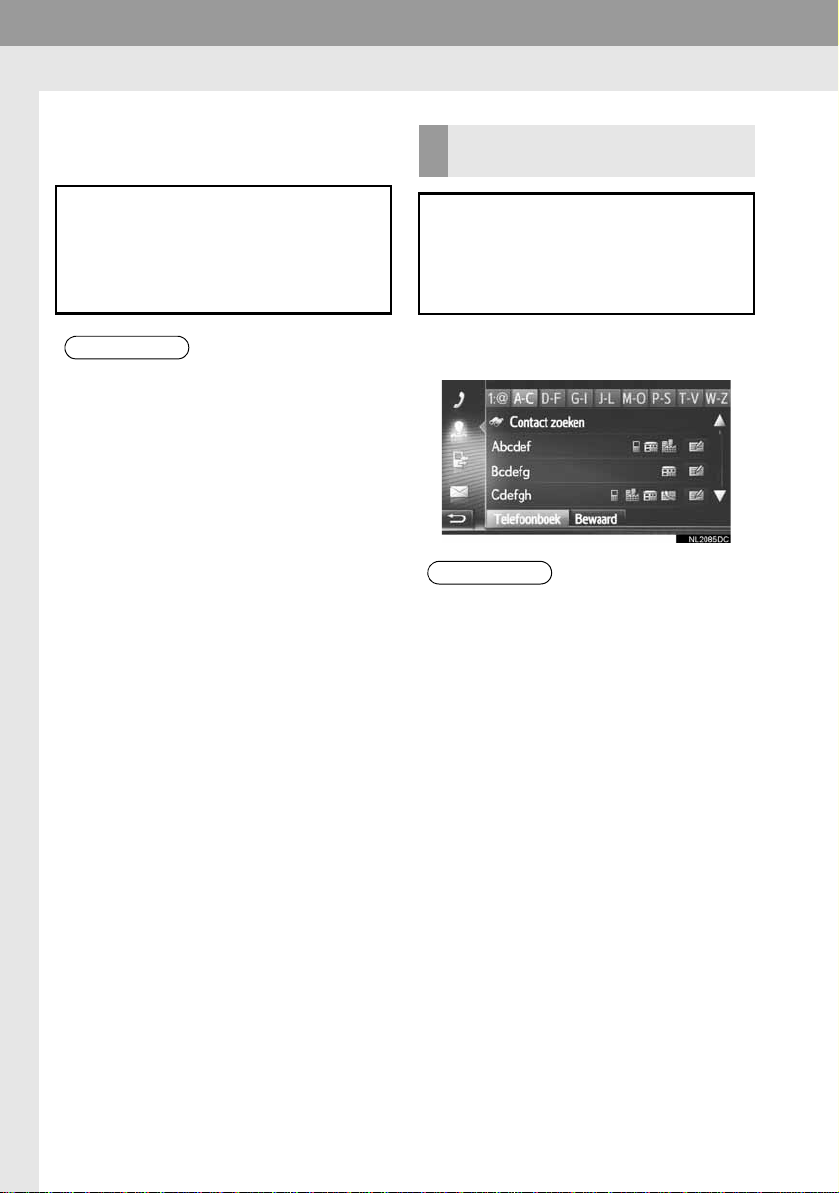
2. BEDIENING EN KENMERKEN
INFORMATIE
INFORMATIE
■AUTOMATISCH SCROLLEN VAN
TEKST
Vermeldingen die te lang zijn voor het
tekstveld worden automatisch van
rechts naar links gescrold.
Deze functie is tijdens het rijden niet
beschikbaar.
● Deze functie kan aan of uit worden
gezet. (Blz. 96)
SCHAKELTOETSEN
KARAKTERS IN LIJSTEN
Sommige lijsten bevatten karakterschermtoetsen, A-C, D-F, enz., waarmee u direct naar lijstvermeldingen die
met dezelfde letter als de karakterschermtoets beginnen, kunt springen.
1 Selecteer één van de karakterscherm-
toetsen.
● Telkens als dezelfde karakterscherm-
toets wordt gekozen, wordt de lijst die
met het volgende karakter begint weergegeven.
20
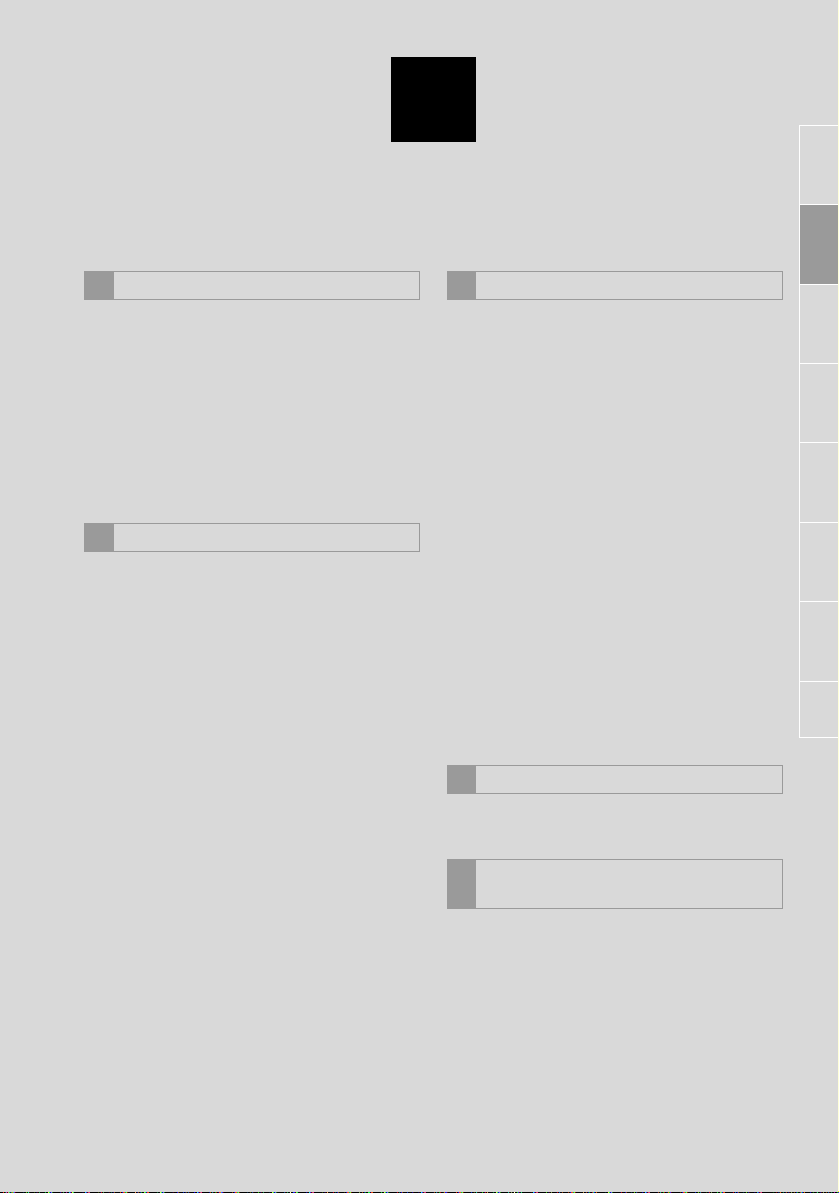
2
AUDIOSYSTEEM
BASISHANDELINGEN
1
1. KORTE UITLEG............................ 22
2. BASISHANDELINGEN ................. 23
IN- OF UITSCHAKELEN VAN HET
AUDIOSYSTEEM................................ 23
SELECTEREN VAN EEN
AUDIOBRON....................................... 24
USB-AANSLUITING .............................. 24
RADIOBEDIENING
2
1. AM/FM/DAB-RADIO ..................... 25
OVERZICHT.......................................... 25
VASTLEGGEN VAN EEN ZENDER
IN HET GEHEUGEN........................... 28
HANDMATIG AFSTEMMEN.................. 28
RDS (RADIO DATA SYSTEEM)............ 29
TIME SHIFT-BEDIENING (DAB) ........... 30
RADIO-OPTIES..................................... 31
BEDIENING MEDIA
3
1. USB-GEHEUGEN.......................... 33
OVERZICHT.......................................... 33
AFSPELEN VAN EEN
USB-GEHEUGEN............................... 37
OPTIES USB-GEHEUGEN................... 37
2. iPod ............................................... 38
OVERZICHT.......................................... 38
iPod-AUDIO........................................... 42
AUDIO-OPTIES iPod ............................ 42
3. Bluetooth® AUDIO........................ 43
OVERZICHT.......................................... 43
AANSLUITEN VAN EEN Bluetooth
AUDIOSPELER.................................. 47
LUISTEREN NAAR Bluetooth
AUDIO ................................................ 48
AUDIO-OPTIES Bluetooth
AFSTANDSBEDIENING AUDIO
4
® ......................... 48
®
-
®
-
1
2
3
4
5
6
7
1. STUURWIELTOETSEN................. 50
TIPS VOOR BEDIENING VAN
5
HET AUDIOSYSTEEM
1. BEDIENINGSINFORMATIE .......... 52
RADIO-ONTVANGST ........................... 52
iPod....................................................... 54
BESTANDSINFORMATIE..................... 55
BEGRIPPEN ......................................... 57
Sommige functies kunnen niet worden bediend tijdens het rijden.
21
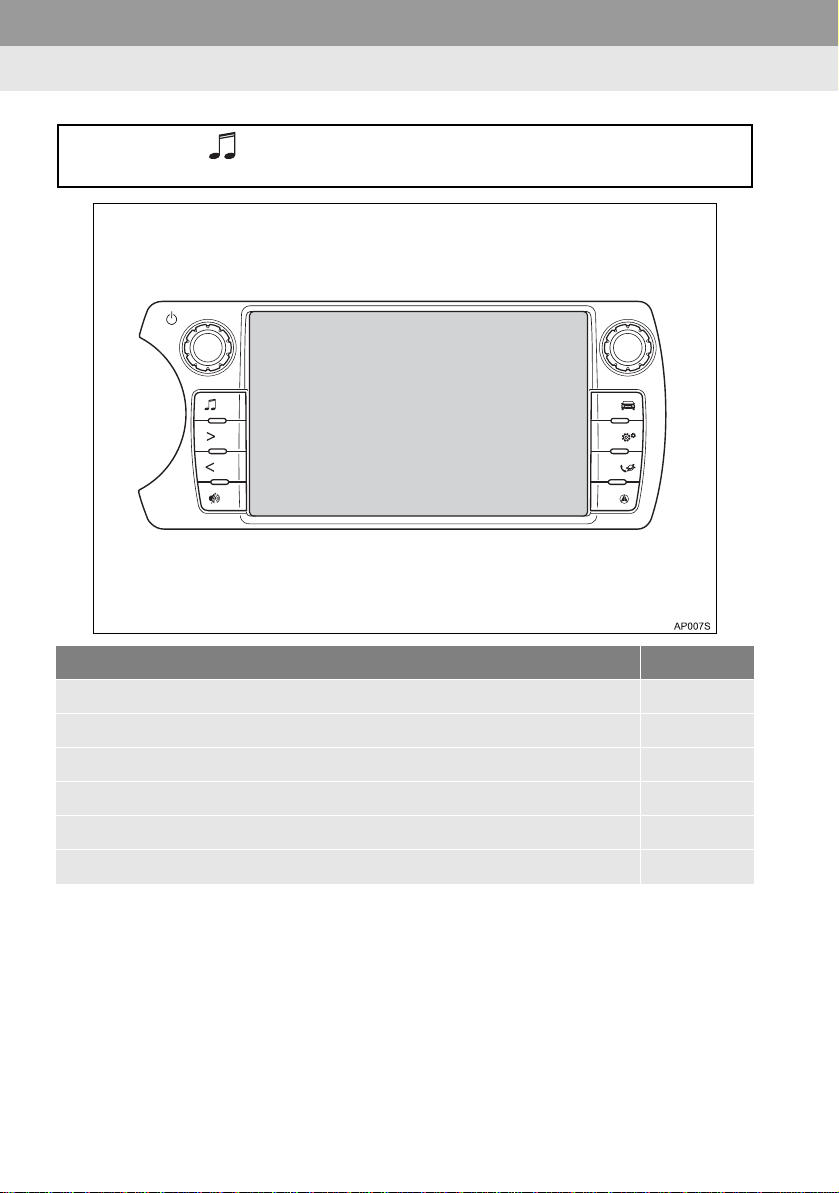
1. BASISHANDELINGEN
1. KORTE UITLEG
Druk op de toets om het audiosysteem in te schakelen. Het audiosysteem zal
de laatst ingestelde functie activeren.
Functie Bladzijde
Gebruik van de radio 25
Afspelen van bestanden op een USB-geheugen 33
Afspelen van muziek op een iPod 38
Afspelen van een Bluetooth®-apparaat 43
Gebruik van de audiotoetsen op het stuurwiel 50
Audio-instellingen 121
22
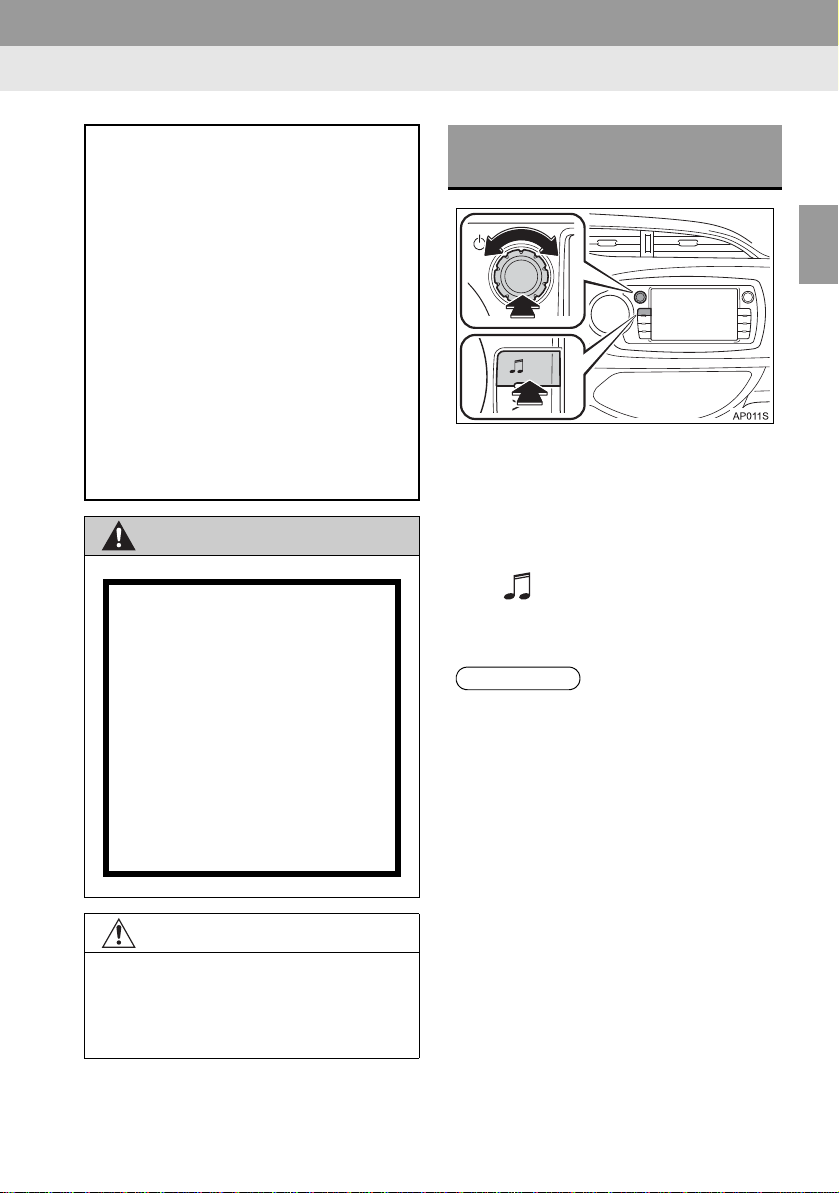
1. BASISHANDELINGEN
WAARSCHUWING
OPMERKING
WAARSCHUWING:
DIT PRODUCT IS EEN KLASSE 1 LASERPRODUCT. HET BEDIENEN OF
AFSTELLEN VAN DIT APPARAAT EN
HET UITVOEREN VAN PROCEDURES OP EEN WIJZE DIE NIET IN
DEZE HANDLEIDING ZIJN BESCHREVEN, KAN TOT GEVOLG HEBBEN DAT U AAN GEVAARLIJKE
STRALING WORDT BLOOTGESTELD. OPEN NOOIT APPARATUUR
EN VOER ZELF GEEN REPARATIES
UIT. LAAT REPARATIES UITVOEREN
DOOR DESKUNDIG PERSONEEL.
INFORMATIE
2. BASISHANDELINGEN
In dit deel worden een aantal basishandelingen uitgelegd die betrekking
hebben op uw audiosysteem. Mogelijk
is niet alle informatie op uw systeem
van toepassing.
Auto's zonder Smart entry-systeem en
startknop
Uw audiosysteem functioneert wanneer het contact in stand ACC of AAN
staat.
Auto's met Smart entry-systeem en
startknop
Uw audiosysteem functioneert wanneer het contact in stand ACC of AAN
staat.
IN- OF UITSCHAKELEN VAN
HET AUDIOSYSTEEM
2
AUDIOSYSTEEM
De AAN/UIT/volumeknop: Druk op deze
knop om het audiosysteem in en uit te
schakelen. Draai aan deze knop om het
volume te regelen. Het systeem zal bij het
inschakelen de laatst ingestelde functie
activeren.
Toets : Druk op deze toets om de
schermtoetsen van het audiosysteem
weer te geven.
● Als het volume wordt ingesteld terwijl de
muziek tijdelijk onderbroken of onderdrukt is, zal het onderbreken of onderdrukken worden beëindigd.
● Wanneer de motor niet draait, laat dan
het audiosysteem niet langer ingeschakeld dan nodig is, om te voorkomen dat
de accu ontladen raakt.
23
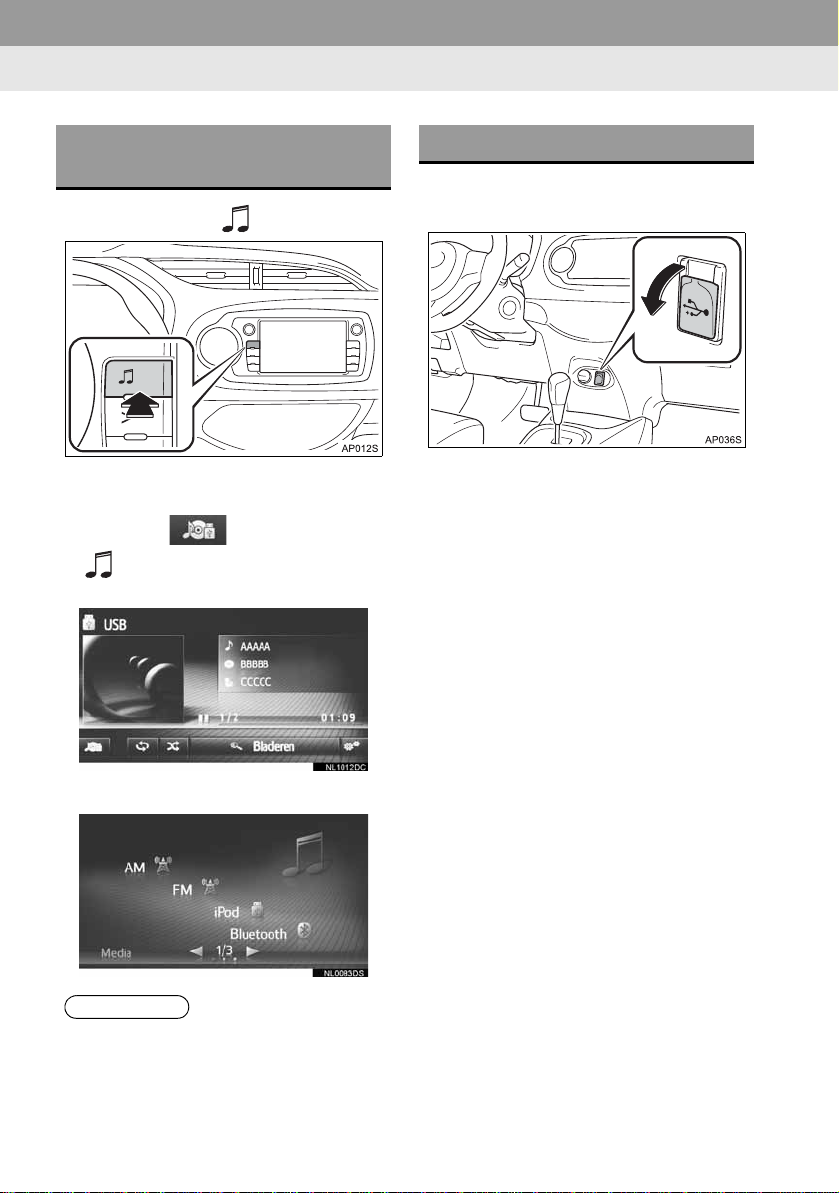
1. BASISHANDELINGEN
INFORMATIE
SELECTEREN VAN EEN
AUDIOBRON
1 Druk op de toets .
Het audiosysteem zal de laatst ingestelde
functie activeren.
2 Selecteer of druk op de toets
om het keuzescherm voor de au-
diobron weer te geven.
USB-AANSLUITING
1 Open het klepje van de USB-aanslui-
ting.
2 Sluit een apparaat aan.
Wanneer een apparaat is aangesloten,
wordt automatisch begonnen met afspelen. Zodra de speler kan worden afgespeeld, wordt automatisch het audioweergavescherm weergegeven.
Wanneer een USB-hub wordt gebruikt,
kunnen er tegelijkertijd twee apparaten
worden aangesloten.
Zelfs wanneer een USB-hub wordt ge-
bruikt om meer dan twee USB-apparaten
aan te sluiten, worden alleen de twee apparaten herkend die als eerste werden
aangesloten.
3 Selecteer de gewenste audiobron.
● Schermtoetsen die gedimd worden
weergegeven, kunnen niet worden geselecteerd.
24
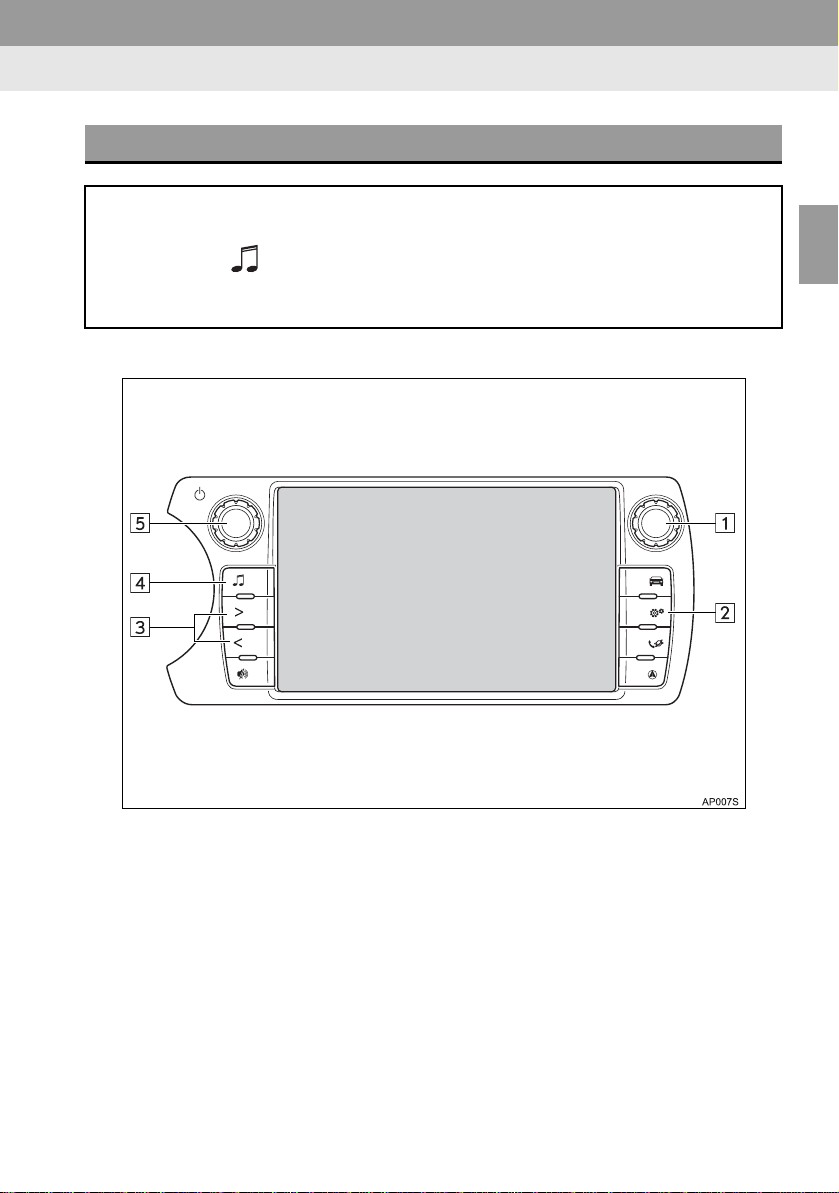
2. RADIOBEDIENING
: Indien aanwezig
1. AM/FM/DAB-RADIO
OVERZICHT
U kunt het bedieningsscherm voor het audiosysteem op de volgende manieren
weergeven:
Druk op de toets om het keuzescherm voor de audiobron weer te geven en kies
vervolgens AM, FM of DAB
weer te geven.
■BEDIENINGSPANEEL
om het bedieningsscherm voor het audiosysteem
2
AUDIOSYSTEEM
25
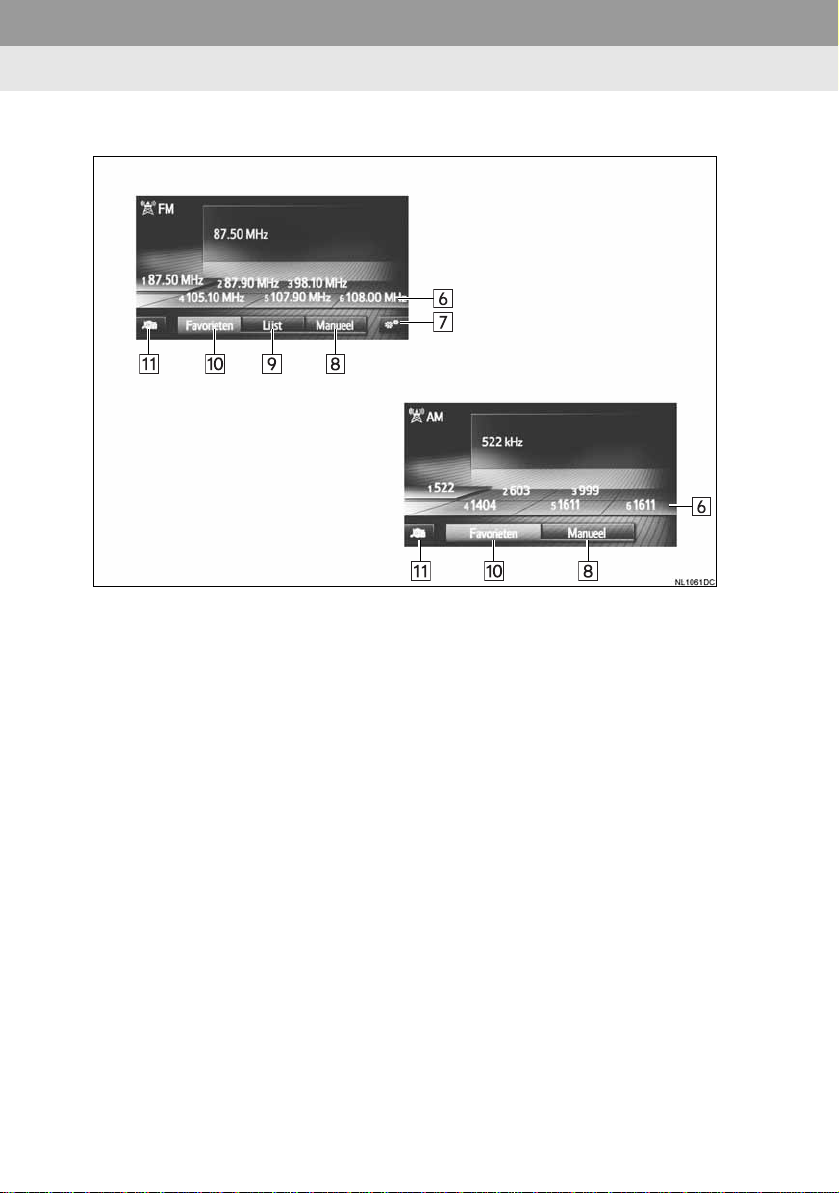
2. RADIOBEDIENING
■BEDIENINGSSCHERM
26
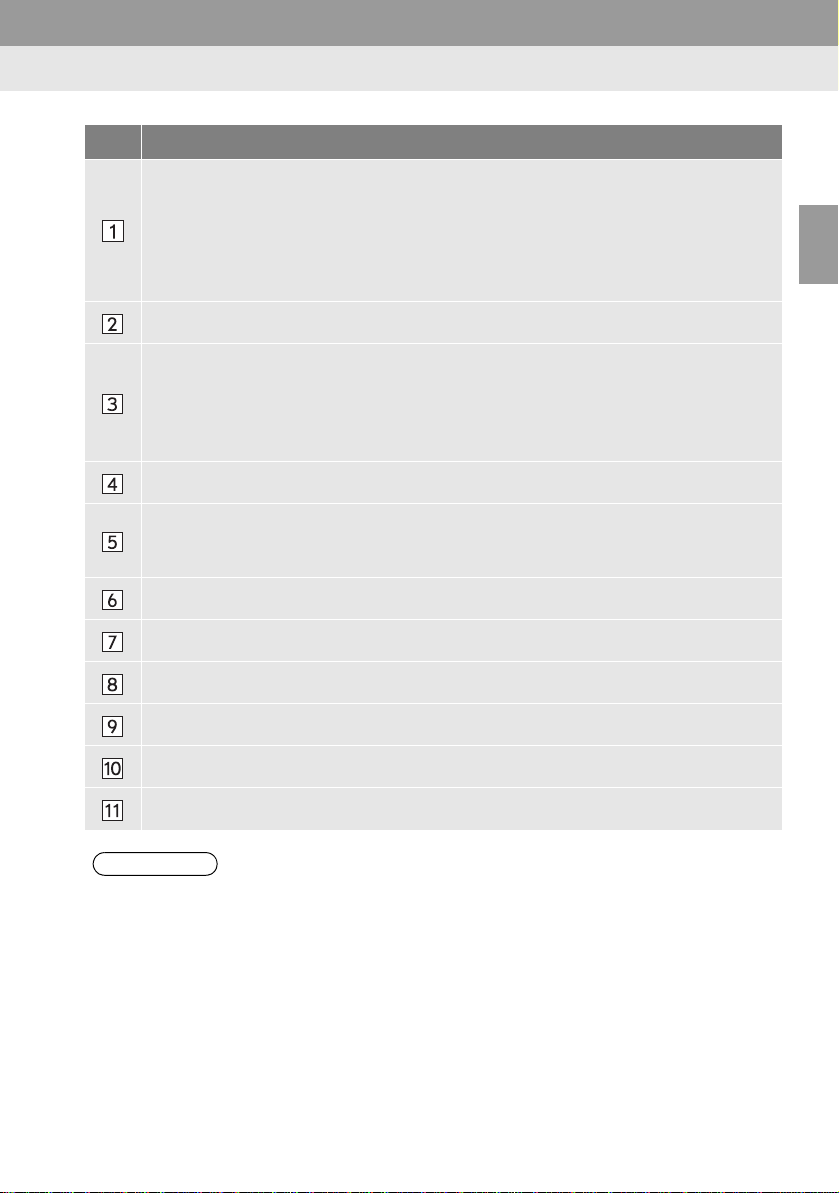
2. RADIOBEDIENING
INFORMATIE
Nr. Functie
De knop Tune/Scroll:
Scherm voor afstemmen op voorkeuzezender s: Draaien om een voorkeuzezender te
selecteren.
Scherm voor zenders: Draaien om verder/terug te gaan in de zenderlijst.
Scherm voor handmatig afstemmen: Draaien om naar hogere/lagere frequentie te
gaan of van service te veranderen.
Scherm “DAB Time Shift”: Draaien om naar voren/achteren te springen.
Selecteer deze toets om de geluidsinstellingen in te stellen. (Blz. 121)
Scherm afstemmen op voorkeuzezenders: Druk hie rop om verder/terug te gaan in de
voorkeuzezenders.
Scherm voor zenders: Druk hierop om verder/terug te gaan in de zenderlijst.
Scherm voor handmatig afstemmen: Houd deze toets ingedrukt om ononderbroken
verder/terug te zoeken in de beschikbare zenders/services terwijl de toets wordt inge-
drukt.
Druk op deze toets om het selectiescherm voor de mediamodus weer te geven.
De AAN/UIT/volumeknop:
Draaien om het volume te regelen.
Druk op deze knop om het audiosysteem in of uit te schakelen.
Hiermee kunt u op voorkeuzezenders afstemmen.
2
AUDIOSYSTEEM
● De radio zal automatisch overgaan op stereo-ontvangst als een stereo-uitzending wordt
Hiermee kunt u het optiescherm voor de radio weergeven.
Hiermee kunt u het scherm voor handmatig afstemmen weergeven.
Hiermee kunt u de zenderlijst weergeven.
Hiermee kunt u de voorkeuzezender weergeven.
Hiermee kunt u het selectiescherm voor de audiobron weergeven.
ontvangen.
27
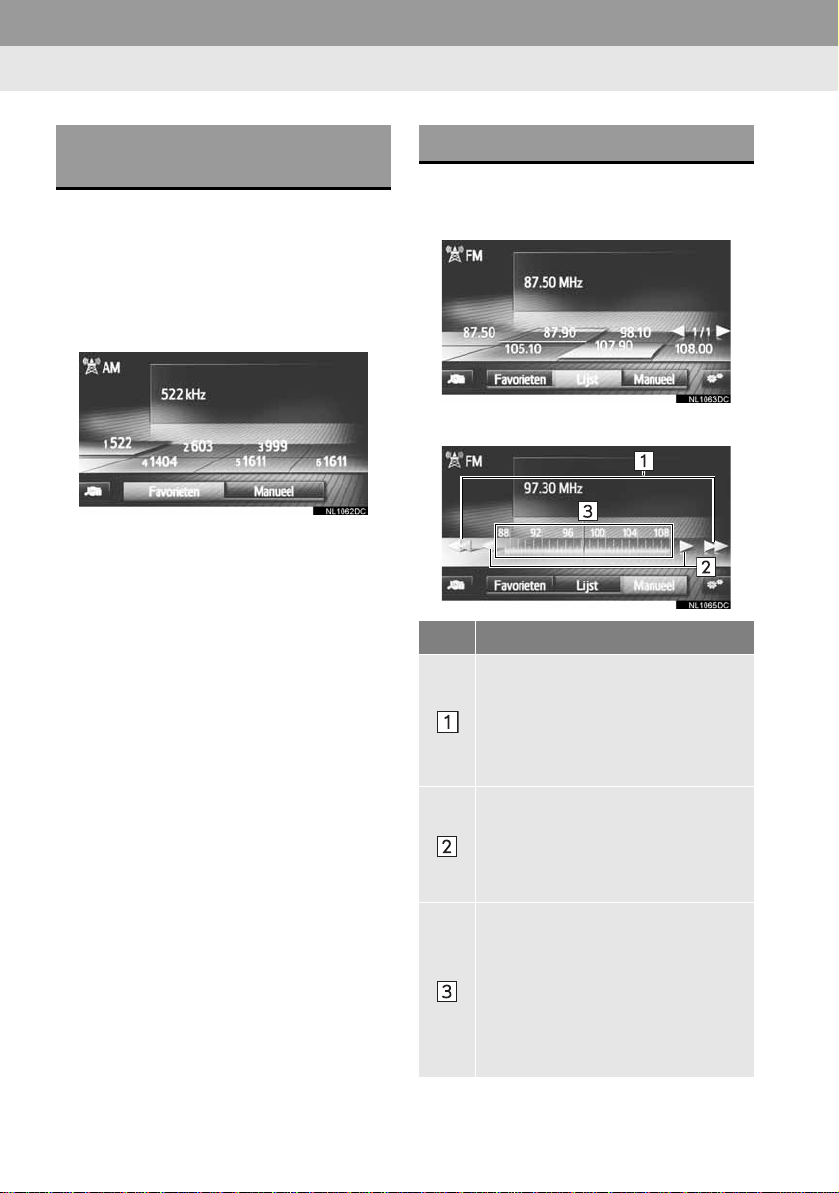
2. RADIOBEDIENING
VASTLEGGEN VAN EEN
ZENDER IN HET GEHEUGEN
1 Selecteer Favorieten.
2 Stem af op de gewenste radiozender.
3 Selecteer één van de voorkeuzetoet-
sen (1-6) en houd deze ingedrukt totdat een pieptoon is te horen.
De frequentie (AM/FM) of naam (FM) van
de radiozender wordt weergegeven in de
schermtoets.
Het wijzigen van een voorkeuzezender
gaat op dezelfde wijze.
HANDMATIG AFSTEMMEN
AM/FM
1 Kies Manueel.
2 Stem af op de gewenste radiozender.
Nr. Functie
Hiermee kunt u een zender ver-
der/terug gaan.
Houd deze geselecteerd om onaf-
gebroken zenders te zoeken. Als
hij wordt losgelaten, wordt de op
dat moment ontvangen radiozender geselecteerd.
Hiermee kunt u naar hogere/lage-
re frequenties gaan.
Houd deze geselecteerd om onaf-
gebroken frequenties te zoeken.
Als hij wordt losgelaten, stopt het
systeem bij de huidige frequentie.
Het is mogelijk om het merkteken te
verslepen door uw vinger over het
scherm te schuiven (in het gebied
waar het merkteken wordt weergegeven). U kunt het merkteken ook
een andere plaats geven door een
positie op de frequentieband te selecteren.
28
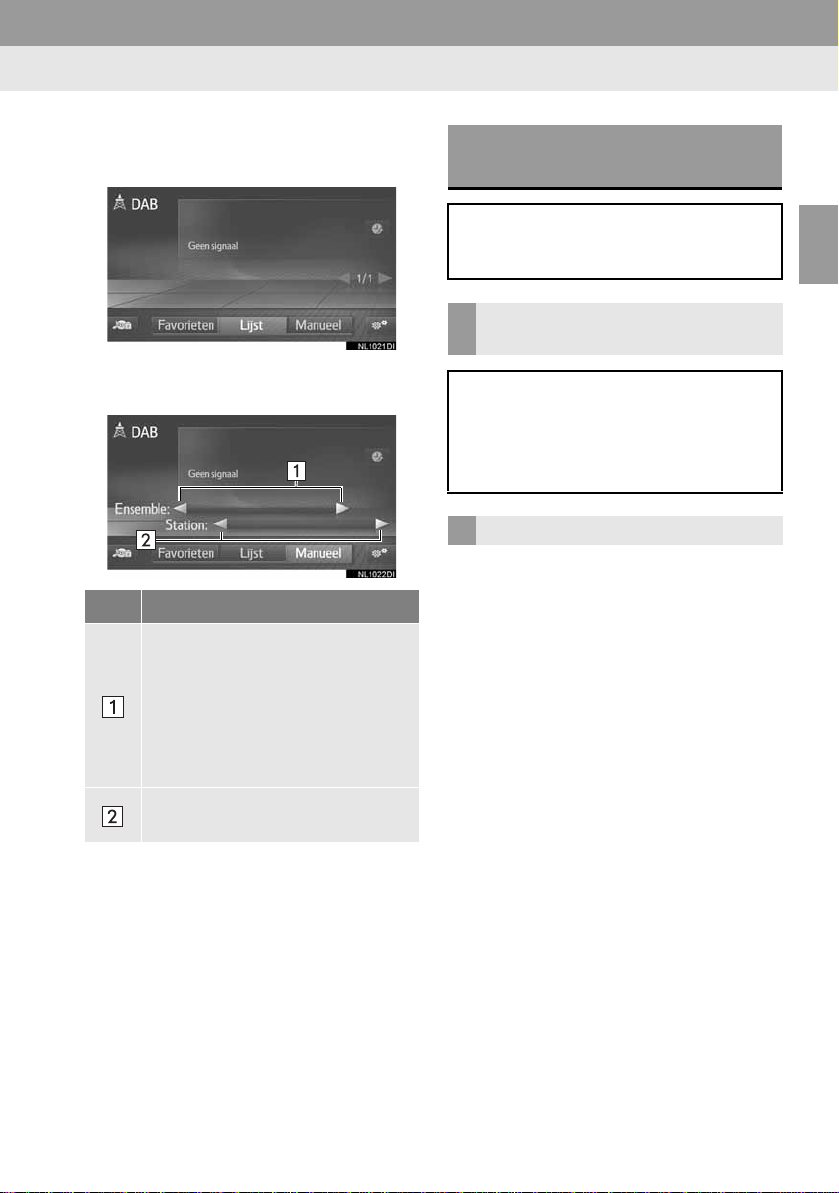
: Indien aanwezig
DAB
1 Kies Manueel.
2 Stem af op het gewenste ensemble of
de gewenste bediening.
Nr. Functie
Hier mee kunt u verder/terug zoe-
ken naar beschikbare ensembles.
Selecteer deze toets en houd hem
ingedrukt om onafgebroken ver-
der/terug te zoeken. Wanneer u
uw vinger van de toets haalt, stopt
de zoekfunctie bij de volgende
zender die kan worden ontvan-
gen.
2. RADIOBEDIENING
RDS (RADIO DATA
SYSTEEM)
Afhankelijk van de beschikbaarheid
van RDS-infrastructuur werkt de functie mogelijk niet.
FM ALTERNATIEVE
FREQUENTIE (AF)
Hiermee wordt, als de huidige ontvangst slechter wordt, automatisch
overgeschakeld naar een frequentie
die een betere ontvangst geeft van het
programma waarnaar wordt geluisterd.
WIJZIGEN VAN REGIOCODE
UIT: Om een zender met de beste ont-
vangst binnen hetzelfde RDS-netwerk te
selecteren, om zo de zender te kunnen
volgen over een grotere afstand.
AAN: Om een zender te selecteren binnen
eenzelfde gebied.
2
AUDIOSYSTEEM
Hiermee kunt u beschikbare diensten instellen.
29
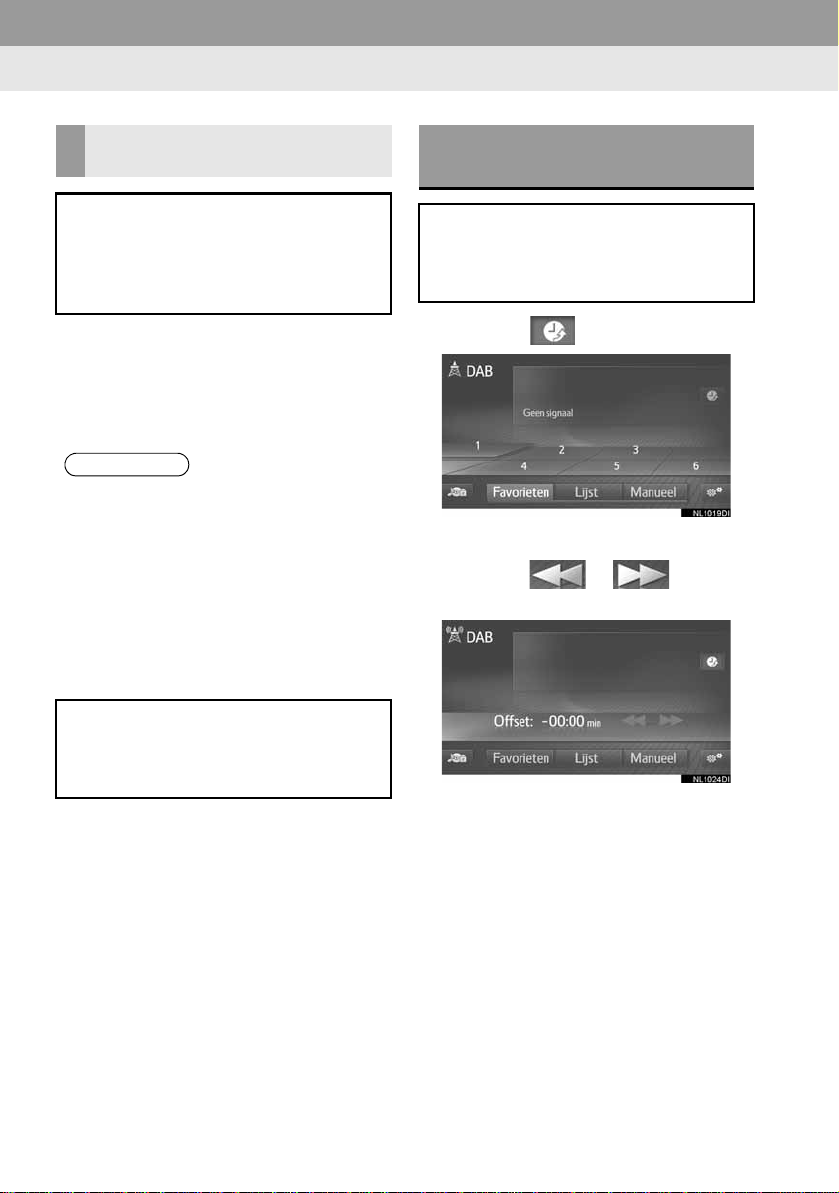
2. RADIOBEDIENING
INFORMATIE
: Indien aanwezig
TA-FUNCTIE
(VERKEERSMELDING)
De tuner zoekt automatisch een radiozender die regelmatig verkeersinformatie uitzendt en naar die zender
wordt overgeschakeld zodra er verkeersinformatie wordt uitgezonden.
1 Wanneer de radio een TP-zender
zoekt, wordt er een pop-upbericht
weergegeven op het scherm.
2 Selecteer Verder.
● Wanneer de TA-functie aan (Blz. 31)
staat, gaat de radio op zoek naar een
TP-zender.
● Zodra de verkeersinformatie eindigt,
wordt de oorspronkelijke activiteit hervat.
■GELUIDSSTERKTE VERKEERS-
INFORMATIE
Het volume waarmee de ontvangen
verkeersinformatie wordt weergegeven, wordt opgeslagen in het geheugen.
TIME SHIFT-BEDIENING
(DAB
)
Met de time shift-functie kan de service
waar u op dat moment naar luistert,
worden uitgesteld naar een willekeurig
later tijdstip.
1 Selecteer .
Gebruik van het touchscreen
2 Selecteer of om 10 se-
conden vooruit/terug te springen.
30
